Page 1
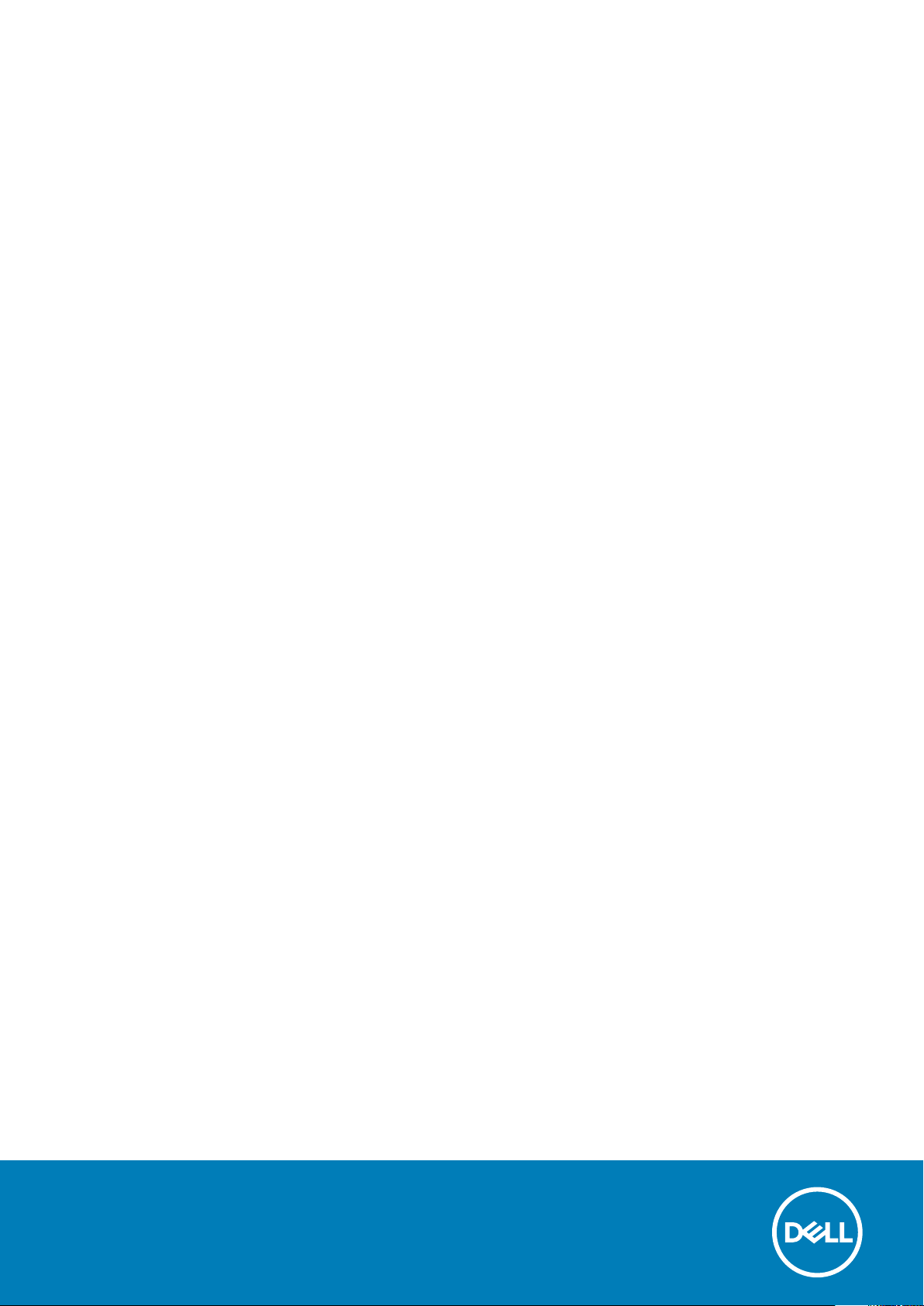
Dell Embedded Box PC
5000
Installations- og betjeningsmanual
Forordningsmodel: N01PC
Forordningstype: N01PC001
Page 2
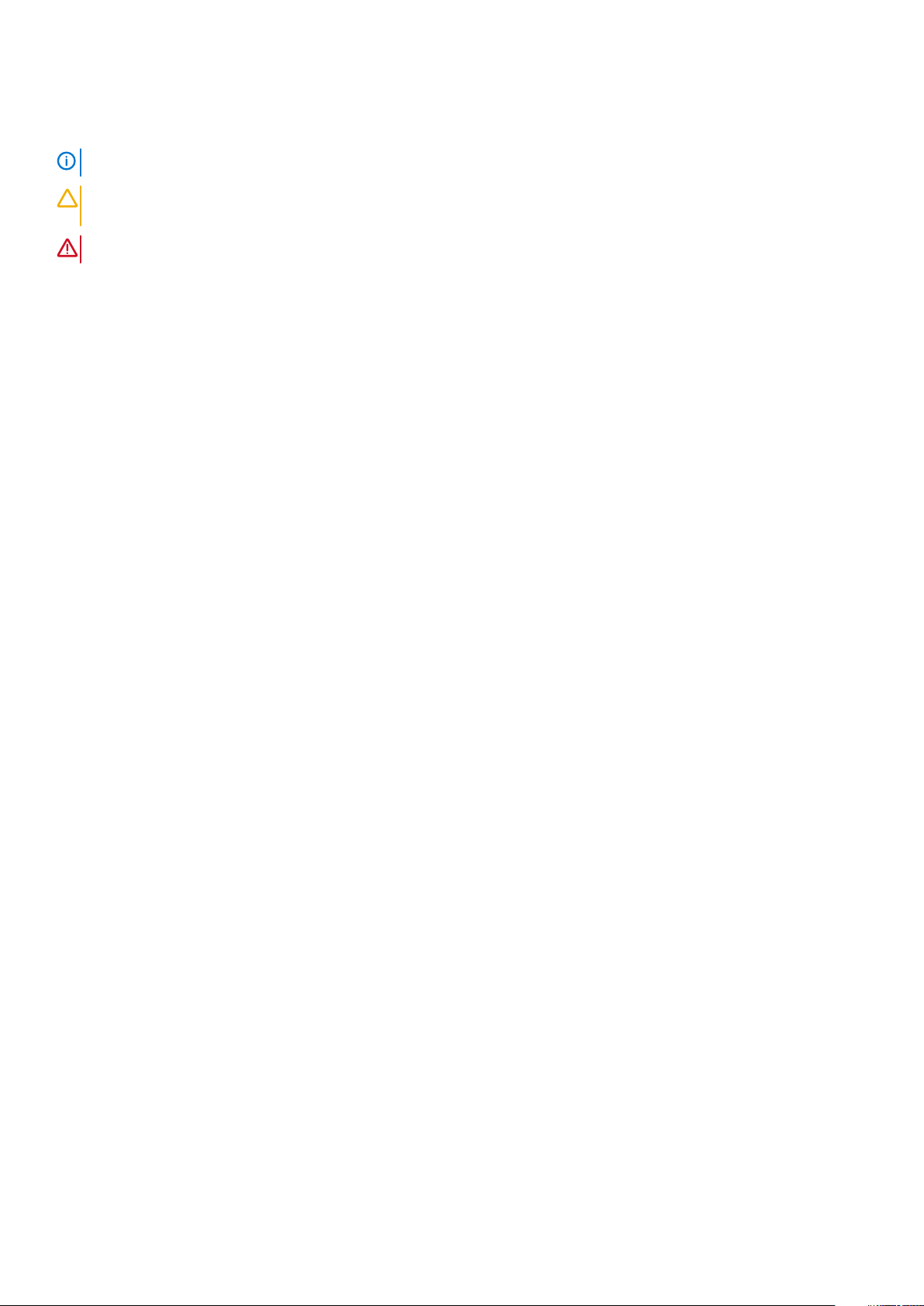
Bemærk, forsigtig og advarsel
BEMÆRK En NOTE angiver vigtige oplysninger, som hjælper dig med at bruge computeren bedre.
FORSIGTIG FORSIGTIG angiver enten en mulig beskadigelse af hardware eller tab af data, og oplyser dig om, hvordan
du kan undgå dette problem.
ADVARSEL ADVARSEL angiver risiko for tingskade, legemsbeskadigelse eller død.
© 2016-2019 Dell Inc. eller dets associerede selskaber. Alle rettigheder forbeholdes. Dell, EMC, og andre varemærker er
varemærker tilhørende Dell Inc. eller deres associerede selskaber. Andre varemærker kan være varemærker for deres respektive ejere.
2019 - 09
rev. A04
Page 3
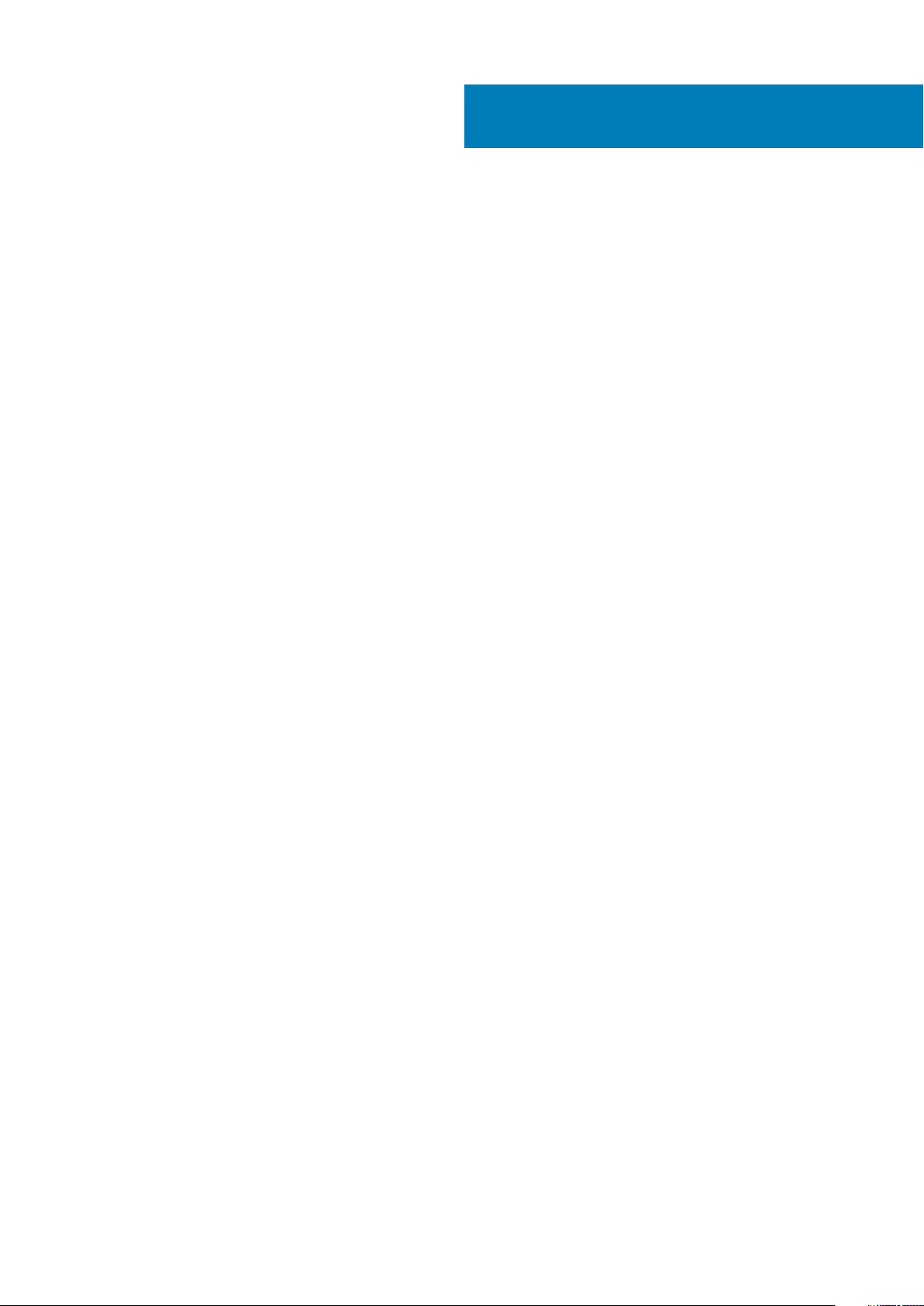
Indholdsfortegnelse
1 Oversigt...................................................................................................................................... 5
2 Funktioner...................................................................................................................................6
Set oppe fra............................................................................................................................................................................6
Tilknytning af CANbus-stik............................................................................................................................................. 7
Tilknytning af VGA-stik....................................................................................................................................................7
12-26V DC-strømport (barrel-stik)................................................................................................................................8
+12-26V DC-strømstik.................................................................................................................................................... 8
Set nede fra............................................................................................................................................................................9
Tilknytning af GPIO-ind................................................................................................................................................. 10
Tilknytning af GPIO-ud.................................................................................................................................................. 10
Tilknytning af RS232-stik...............................................................................................................................................11
Tilknytning af RS422-stik...............................................................................................................................................11
Afbildning af RS485-stik................................................................................................................................................12
3 Konfiguration af den integrerede boks-pc..................................................................................... 13
Montering af den integrerede boks-pc på væggen.........................................................................................................16
4 Sådan konfigureres dit operativsystem......................................................................................... 19
Ubuntu Desktop................................................................................................................................................................... 19
Sådan geninstalleres Ubuntu Desktop.........................................................................................................................19
Sådan gendannes Ubuntu Desktop.............................................................................................................................20
Gendannelse af Ubuntu Desktop på den integrerede boks-pc fra USB-flashdrevet........................................... 20
Sådan oprettes et USB-flash-drev der kan startes fra............................................................................................ 20
Sådan oprettes et USB-flash-drev til gendannelse...................................................................................................20
Sådan geninstalleres Ubuntu Desktop........................................................................................................................ 20
Windows-OS.........................................................................................................................................................................21
Windows 7 Professional SP1......................................................................................................................................... 21
Windows 7 Professional for Embedded Systems SP1.............................................................................................. 24
Windows Embedded Standard 7 P/E......................................................................................................................... 26
Windows 10 Professional.............................................................................................................................................. 28
Windows 10 IoT Enterprise LTSB 2015.......................................................................................................................30
Anbefalede drivere og programmer til den integrerede boks-pc.............................................................................32
5 Specifikationer...........................................................................................................................36
6 Aktivering af det mobile bredbånd............................................................................................... 39
7 Konfiguration af ZigBee-donglen................................................................................................. 40
8 Skærmindstillinger......................................................................................................................41
9 Stiksæt..................................................................................................................................... 42
Indholdsfortegnelse 3
Page 4
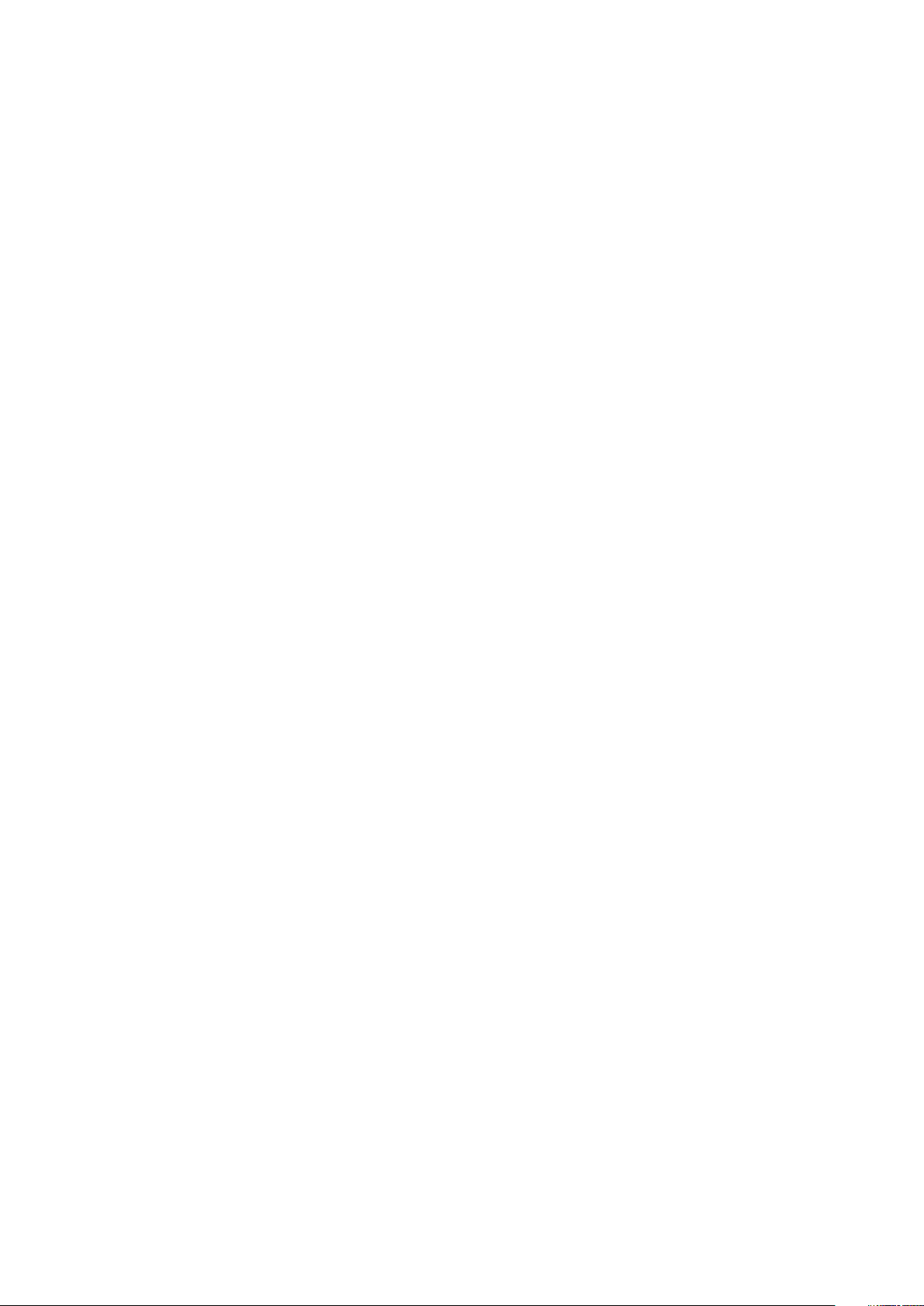
10 BIOS-standarder.......................................................................................................................44
11 Kontakt Dell.............................................................................................................................. 52
4 Indholdsfortegnelse
Page 5
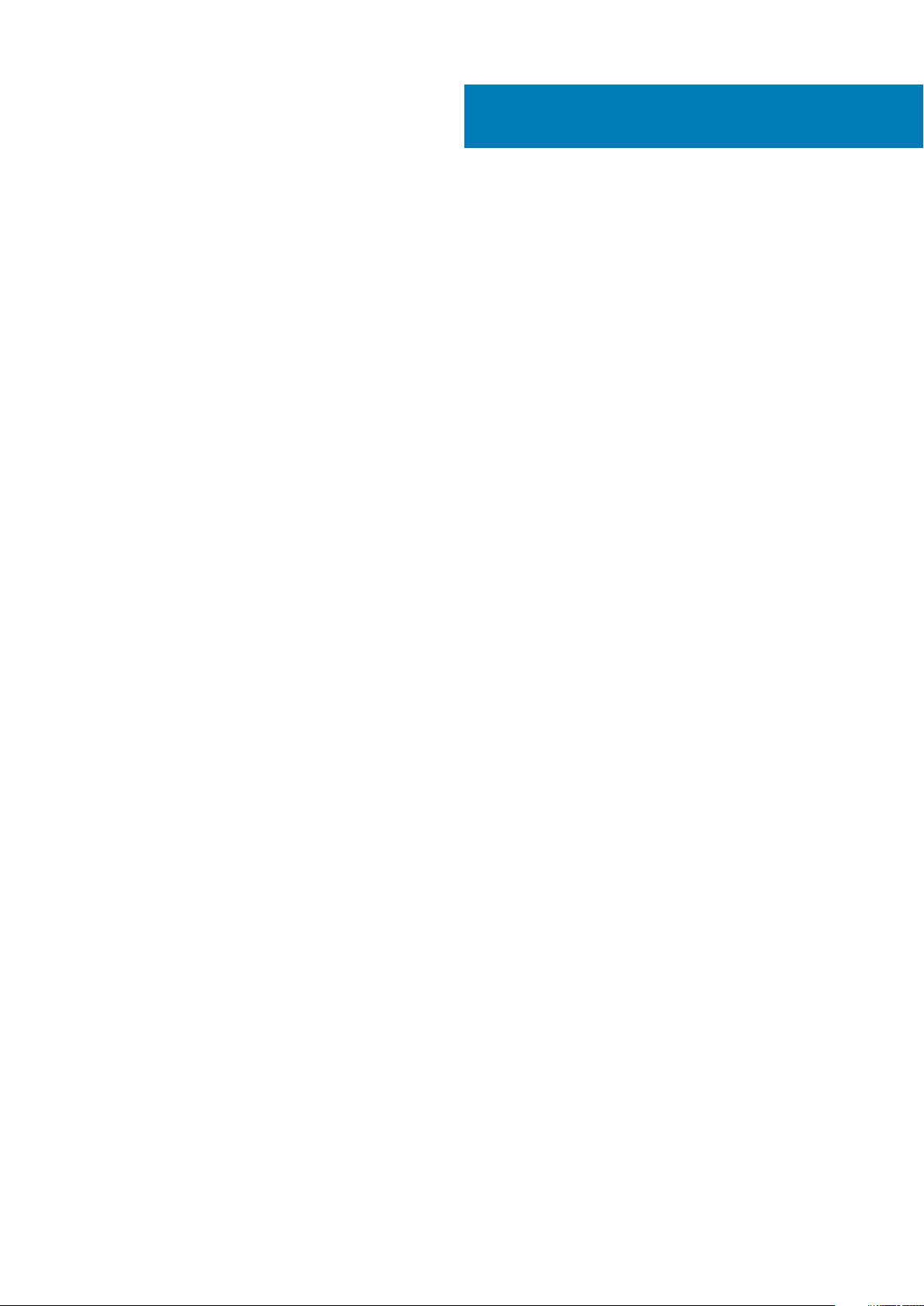
1
Oversigt
Den integrerede boks-pc 5000 gør det muligt at tilslutte enheder (kabelbaserede og trådløse) til netværksaktiverede enheder og
administrere dem eksternt via dit eksisterende netværksystem. Den gør det muligt at tilslutte til enheder, der bruges i processer og diskret
produktion, flådestyring, kiosker, digital skiltning, overvågning og automatiserede detailløsninger. Den kan enten monteres på væggen ved
brug af Dells godkendte vægmonteringssæt eller placeres på en plan overflade. Den understøtter operativsystemerne Windows 7
Professional SP1 64-bit, Windows 7 Professional for Embedded Systems SP1 64-bit, Windows Embedded Standard 7 P/E 64-bit,Windows
10 Professional 64-bit, Windows 10 IoT Enterprise LTSB 2015 64-bit og Ubuntu Desktop 16.04.
Oversigt 5
Page 6
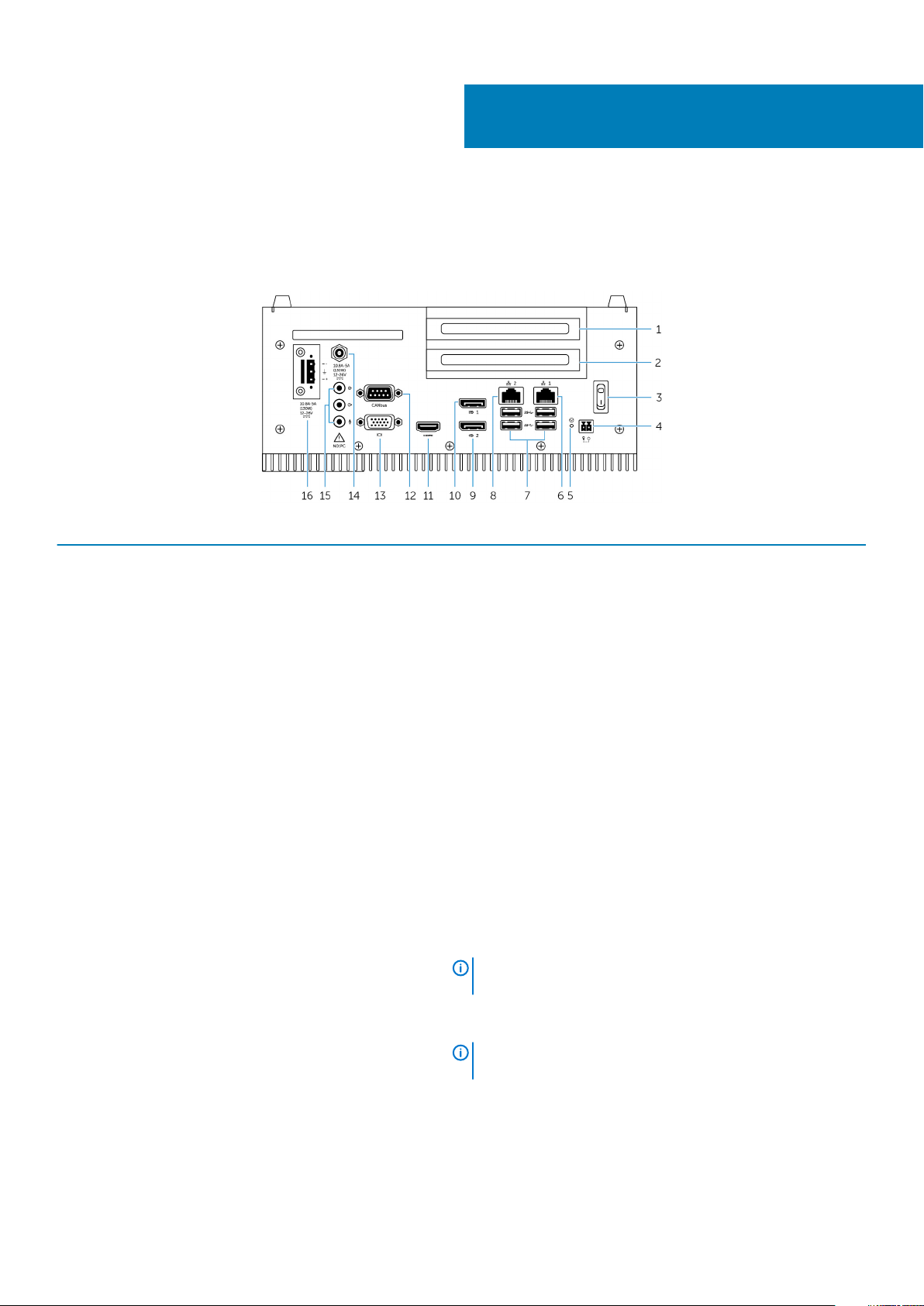
Set oppe fra
Funktioner
1 PCI eller PCIe(x8) i slot 1
2
Funktioner
Installer et PCI-kort eller PCIe(x8)-kort.
Maksimal kortstørrelse: Højde 111,15 mm (4,38"), længde 167,65 mm
(6,6")
2 PCI eller PCIe(x8) eller PCIe(x16) i slot 2
3 Strømafbryder Tænd eller sluk for den integrerede boks-pc.
4 Fjernstrømkontakt
5 Hård nulstilling Brug en stift til at trykke på knappen i stifthullet for at genstarte den
6 Netværksport et Tilslut et Ethernet-kabel (RJ-45) til netværksadgang. Giver
7 USB 3.0-porte (4) Tilslut USB-aktiverede enheder. Giver dataoverførselshastigheder op
8 Netværksport to Tilslut et Ethernet-kabel (RJ-45) til netværksadgang. Giver
9 DisplayPort to Tilslut en skærm eller en anden DisplayPort-aktiveret enhed. Giver
10 DisplayPort et Tilslut en skærm eller en anden DisplayPort-aktiveret enhed. Giver
1
Installer et PCI-kort, et PCIe(x8)-kort eller et PCIe(x16)-kort.
Maksimal kortstørrelse: Højde 111,15 mm (4,38"), længde 167,65 mm
(6,6")
Installer en fjernstrømkontakt.
integrerede boks-pc.
dataoverførselshastigheder op til 10/100/1000 Mbps.
til 5 Gbps.
dataoverførselshastigheder op til 10/100/1000 Mbps.
video- og audio-output.
BEMÆRK Du kan få mere at vide om skærmindstillinger i
Skærmindstillinger.
video- og audio-output.
BEMÆRK Du kan få mere at vide om skærmindstillinger i
Skærmindstillinger.
11 HDMI-port Tilslut en skærm eller en anden aktiveret enhed med HDMI-ind. Giver
video- og audio-output.
12 CANbus-port (valgfrit tilbehør) Tilslut en CANbus-port-aktiveret enhed eller dongler. Du kan få mere
at vide i Tilknytning af CANbus-stik.
6 Funktioner
Page 7
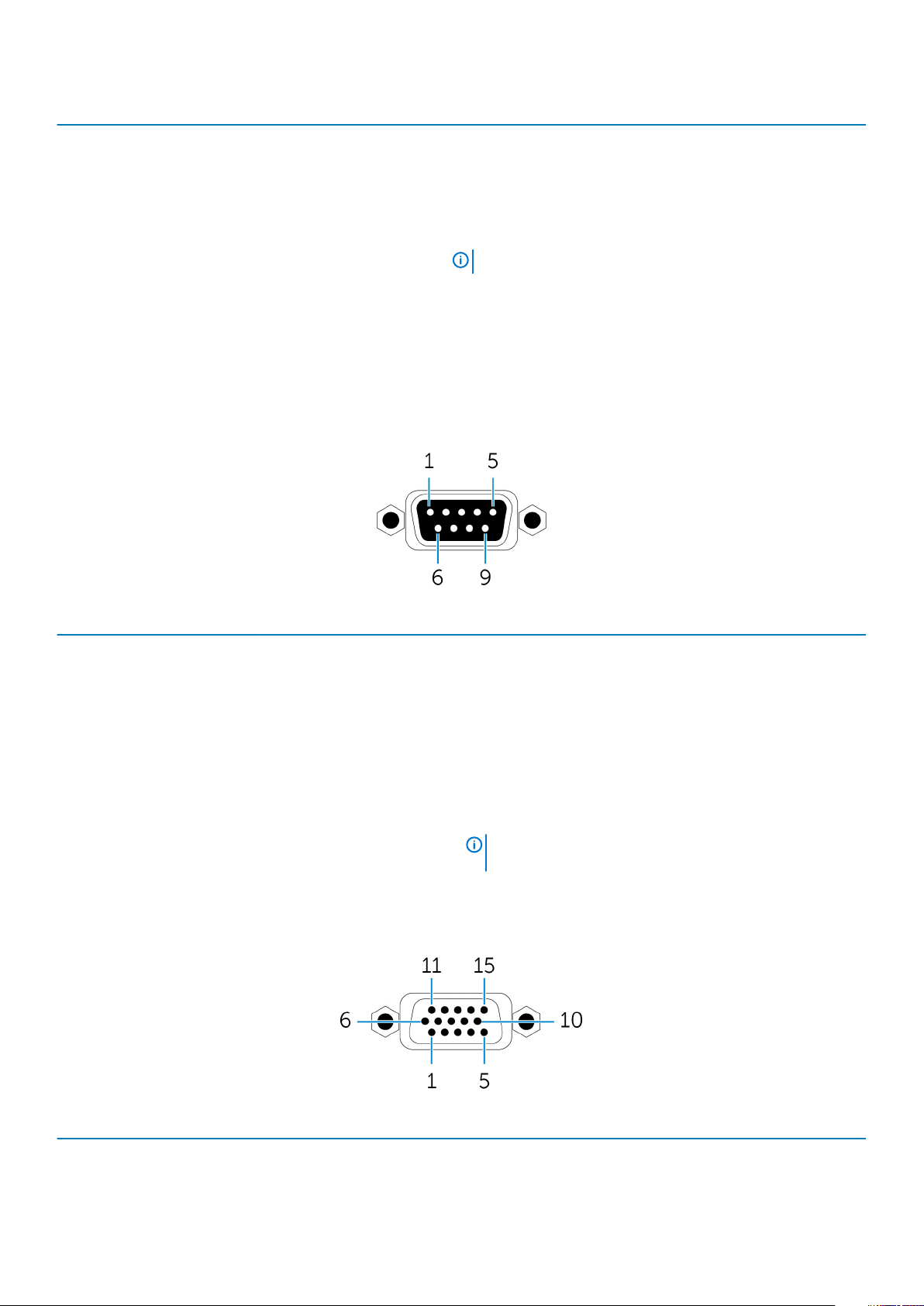
Funktioner
13 VGA-port Tilslut en skærm eller en anden VGA-aktiveret enhed. Giver video-
output. Du kan få mere at vide i Tilknytning af VGA-stik.
14 12-26V DC-strømport (barrel-stik) Tilslut et 12-26V DC-strømkabel for at strømforsyne din integrerede
boks-pc. Du kan få mere at vide i 12-26 V DC-strømport (barrel-stik).
15 Audio-porte (3) Tilslut en højttaler, en hovedtelefon, en mikrofon eller et headset
(hovedtelefon og mikrofon-kombination).
BEMÆRK Tilslut et headset til linje-ud-porten.
16 +12-26V DC-strømstik Tilslut et 12-26V DC-strømstik for at strømforsyne din integrerede
boks-pc. Du kan få mere at vide i +12-26 V DC-strømstik.
1 Tilslutninger til disse porte skal have SELV-kredsløb, og lederne (26 AWG -18 AWG) skal have dobbeltisolering (DI) eller en armeret isolation (RI) for at beskytte mod farlige
spændinger. Spænd skruerne med et moment på 2,88 kg-cm. (2,5 pund-tomme) for at fastgøre ledningen til stikket.
Tilknytning af CANbus-stik
Stikben Signal Stikben Signal
1 NC 6 NC
2 CAN_L 7 CAN_H
3 GND 8 NC
4 NC 9 NC
5 NC
Producentens komponentnummer ACES 59131-0093C-P01
https://acesna.com/
BEMÆRK Dette komponentnummer er kun ment som
reference og kan ændres.
Tilknytning af VGA-stik
Stikben
1 RØD 6 GND 11 NC
Signal Stikben Signal Stikben Signal
Funktioner 7
Page 8
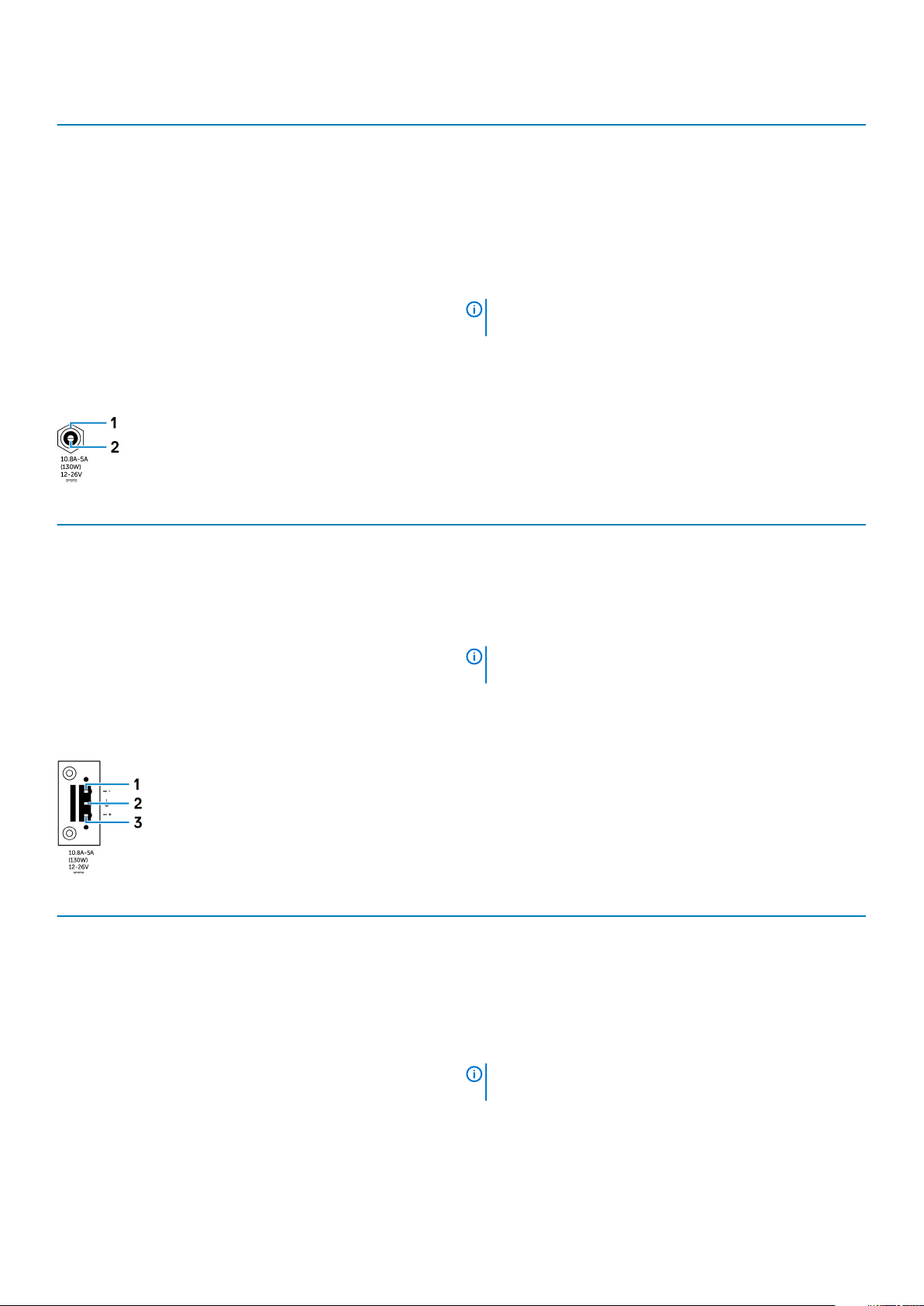
Stikben Signal Stikben Signal Stikben Signal
2 GRØN 7 GND 12 DDCDAT
3 BLÅ 8 GND 13 HSYNC
4 NC 9 +5V 14 VSYNS
5 GND 10 GND 15 DDCCLK
Producentens komponentnummer FoxConn DZ11627-H530P-4F
http://www.foxconn.com/
BEMÆRK Dette komponentnummer er kun ment som
reference og kan ændres.
12-26V DC-strømport (barrel-stik)
Stikben Polaritet
1 Jordforbindelse
2 DC-IN
Producentens komponentnummer ACES 59130-0023C-P01
https://acesna.com/
BEMÆRK Dette komponentnummer er kun ment som
reference og kan ændres.
+12-26V DC-strømstik
Stikben
1 Negativ
2 Jordforbindelse
3 Positiv
Producentens komponentnummer ACES 59126-0023C-P01
Polaritet
https://acesna.com/
BEMÆRK Dette komponentnummer er kun ment som
reference og kan ændres.
8 Funktioner
Page 9
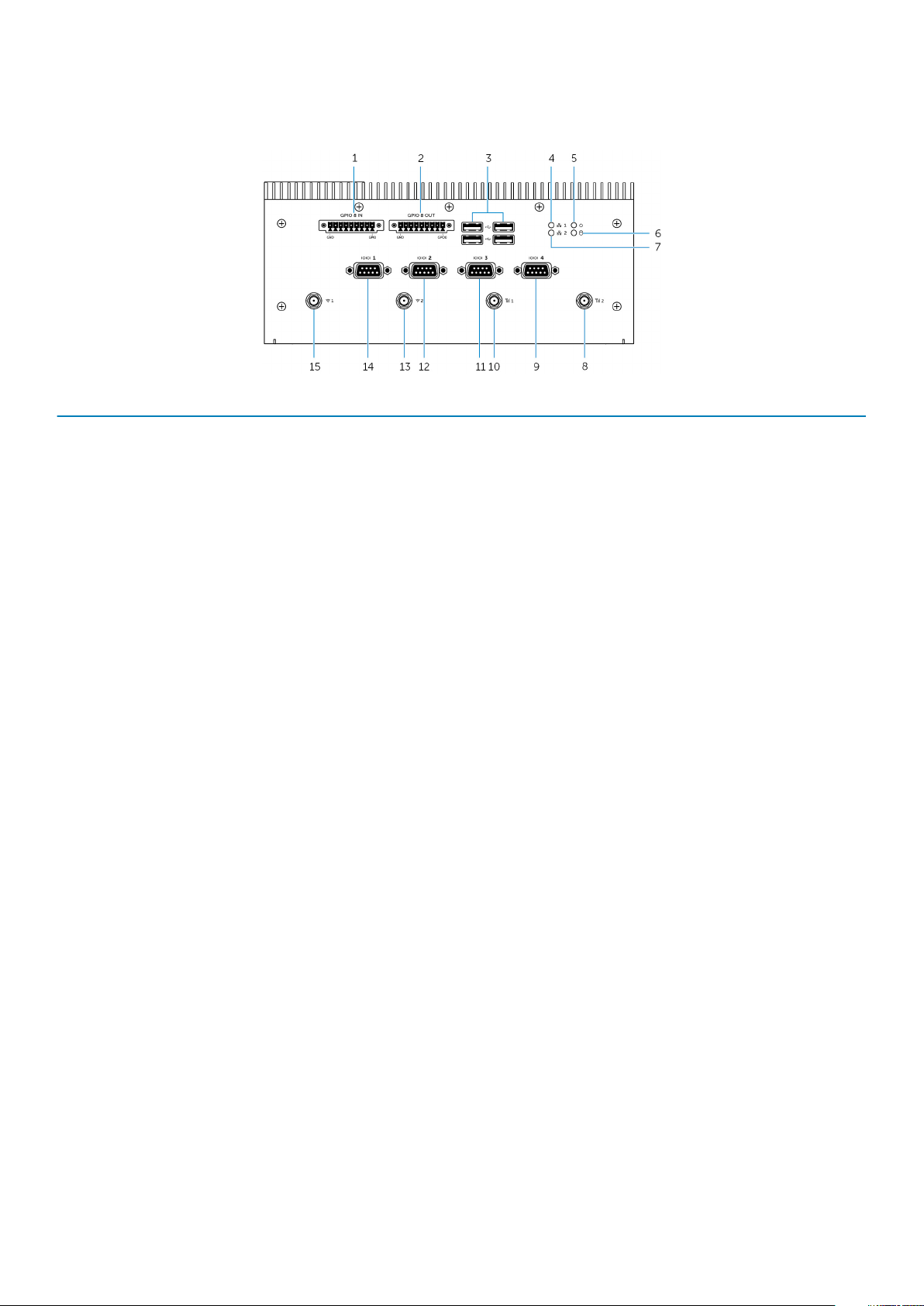
Set nede fra
Funktioner
1 GPIO-ind, port med otte stifte
2 GPIO-ud, port med otte stifte
3 USB 2.0-porte (4) Tilslut USB-aktiverede enheder. Giver dataoverførselshastigheder op
4 Netværksstatusindikator et Viser netvœrksaktiviteten på netværksport et.
5 Statusindikator for strømforsyning Viser strømtilstanden for den integrerede boks-pc.
6 Indikator for harddiskaktivitet Tænder, når den integrerede boks-pc læser fra, eller skriver til den
7 Netværksstatusindikator to Viser netværksaktiviteten på netværksport to.
8 Antenneport 2 til mobilbredbånd Tilslut en mobilbredbåndantenne for at øge dækningsområdet og
9 RS232/RS422/RS485-port fire (konfigurerbar i BIOS) Tilslut et RS232/RS422/RS485-kabel til den integrerede boks-pc. Du
10 Antenneport 2 til mobilbredbånd Tilslut en mobilbredbåndantenne for at øge dækningsområdet og
11 RS232/RS422/RS485-port tre (konfigurerbar i BIOS) Tilslut et RS232/RS422/RS485-kabel til den integrerede boks-pc. Du
12 RS232/RS422/RS485-port to (konfigurerbar i BIOS) Tilslut et RS232/RS422/RS485-kabel til den integrerede boks-pc. Du
13 Trådløs antenneport 1 Tilslut en trådløs antenne for at øge dækningsområdet og
14 RS232/RS422/RS485-port et (konfigurerbar i BIOS) Tilslut et RS232/RS422/RS485-kabel til den integrerede boks-pc. Du
15 Trådløs antenneport 1 Tilslut en trådløs antenne for at øge dækningsområdet og
1 GPIO-ind har ni stifte. Stiftmærker er GND og GP10 til GP17.
2 Tilslutninger til disse porte skal have SELV-kredsløb, og lederne (26 AWG -18 AWG) skal have dobbeltisolering (DI) eller en armeret isolation (RI) for at beskytte mod farlige
spændinger. Spænd skruerne med et moment på 2,88 kg-cm. (2,5 pund-tomme) for at fastgøre ledningen til stikket.
3 GPIO-ind har ni stifte. Stiftmærker er GND og GP00 til GP07.
4 Udstyr, der tilsluttes til GPIO-ind/ud, skal have SELV-kredsløb (maks. 30 V) og dobbeltisolering (DI) eller en armeret isolation (RI) for at beskytte mod farlige spændinger.
5 Antennen sendes i en separat tilbehørskasse sammen med din Edge Gateway.
1, 2, 4
2, 3, 4
Tilslut til en enhed eller dongle, hvor GPIO-ud er aktiveret. Du kan få
mere at vide i Tilknytning af GPIO-ind.
Tilslut til en enhed eller dongle, hvor GPIO-ind er aktiveret. Du kan få
mere at vide i Tilknytning af GPIO-ud.
til 480 Mbps.
interne lagerenhed.
signalstyrken for mobilbredbåndssignalerne.
kan få mere at vide i RS232/RS422/RS485-stiktilknytning.
signalstyrken for mobilbredbåndssignalerne.
kan få mere at vide i RS232/RS422/RS485-stiktilknytning.
kan få mere at vide i RS232/RS422/RS485-stiktilknytning.
signalstyrken for de trådløse signaler.
kan få mere at vide i RS232/RS422/RS485-stiktilknytning.
signalstyrken for de trådløse signaler.
Funktioner 9
Page 10
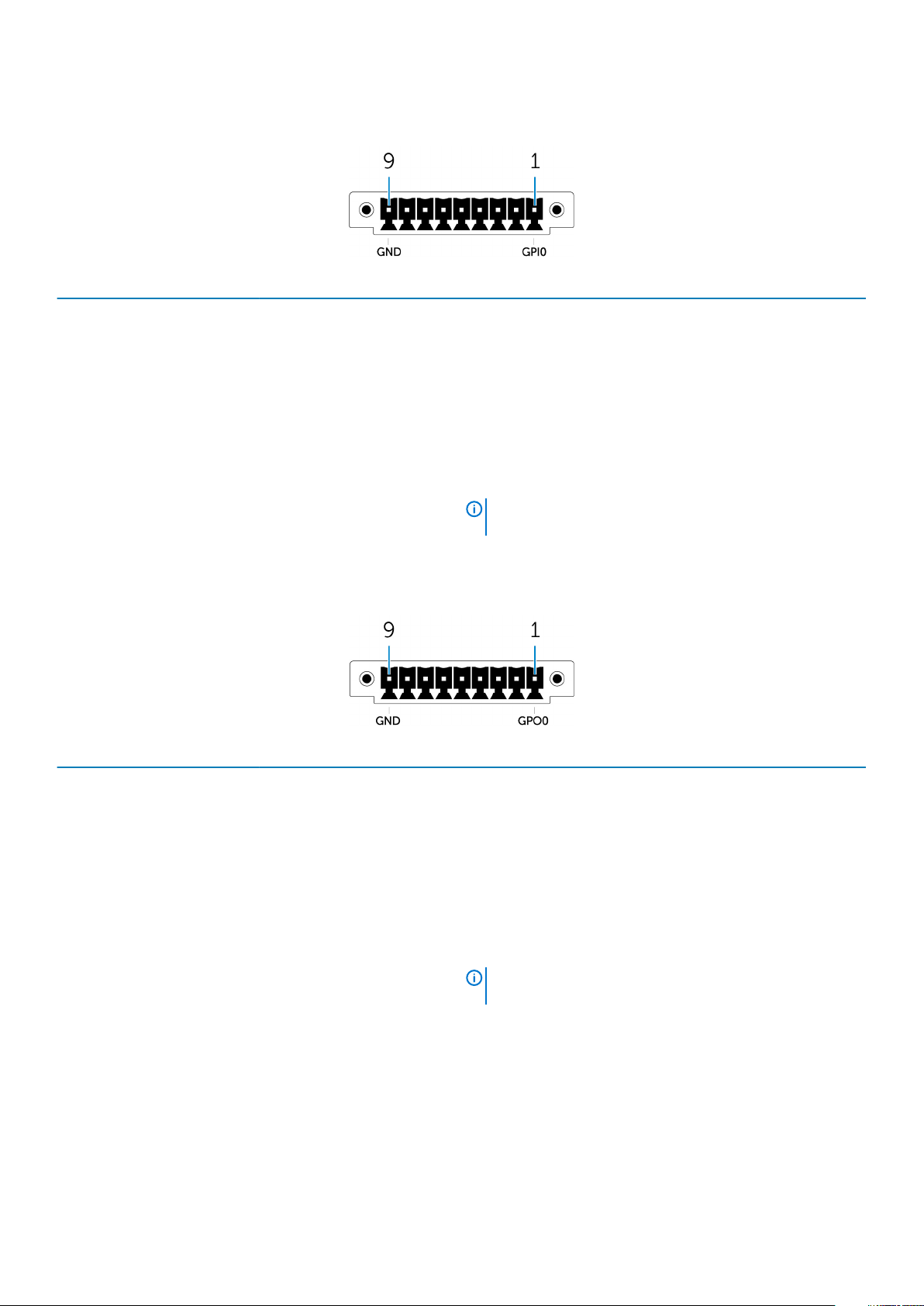
Tilknytning af GPIO-ind
Stikben Signal Stikben Signal
1 GPI0 6 GPI5
2 GPI1 7 GPI6
3 GPI2 8 GPI7
4 GPI3 9 GND
5 GPI4
Producentens komponentnummer ACES 59128-0093C-P01
https://acesna.com/
BEMÆRK Dette komponentnummer er kun ment som
reference og kan ændres.
Tilknytning af GPIO-ud
Stikben
1 GPO0 6 GPO5
2 GPO1 7 GPO6
3 GPO2 8 GPO7
4 GPO3 9 GND
5 GPO4
Producentens komponentnummer ACES 59128-0093C-P01
Signal Stikben Signal
https://acesna.com/
BEMÆRK Dette komponentnummer er kun ment som
reference og kan ændres.
10 Funktioner
Page 11
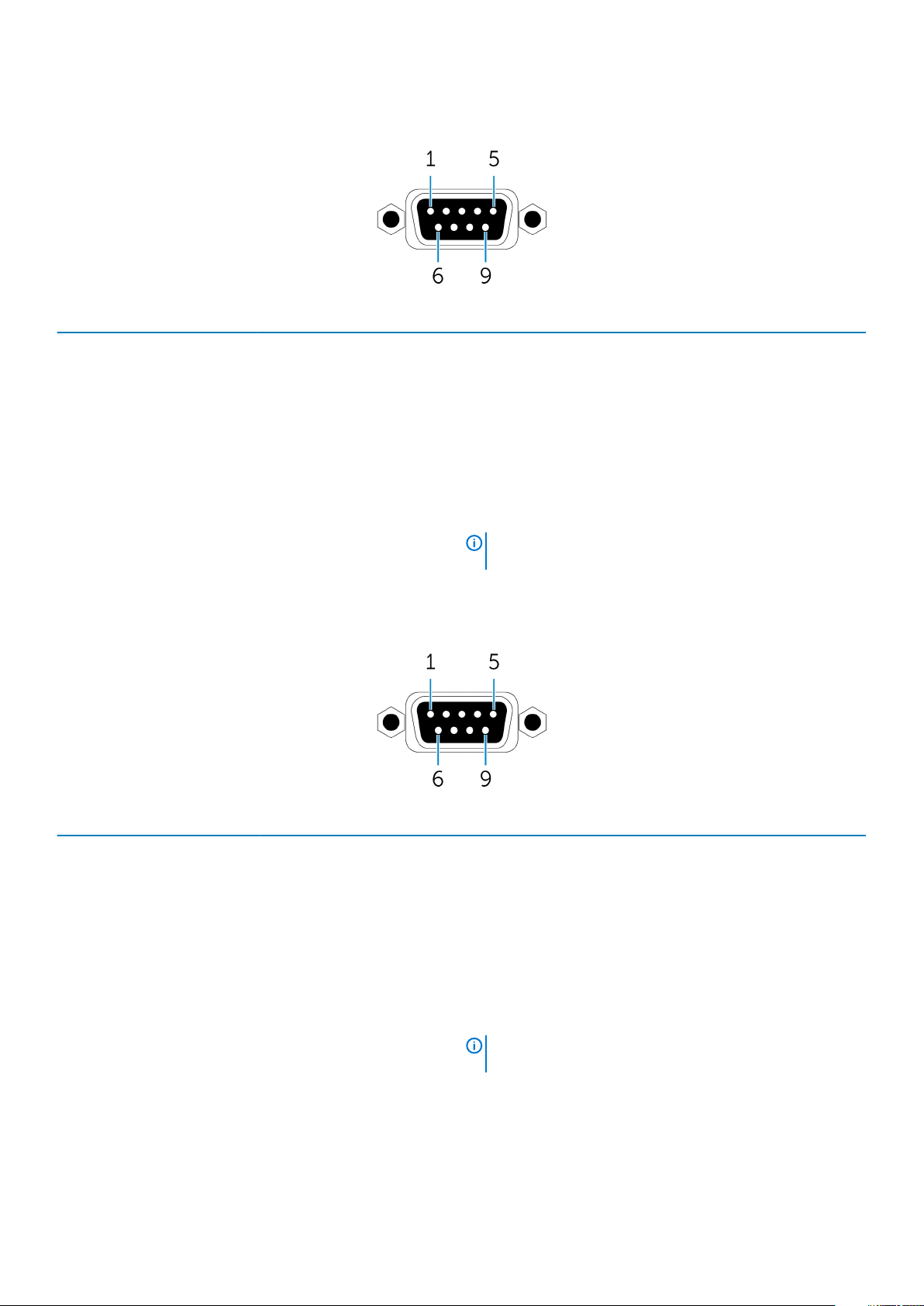
Tilknytning af RS232-stik
Stikben Signal Stikben Signal
1 DCD 6 DSR
2 RXD 7 RTS
3 TXD 8 CTS
4 DTR 9 RI
5 GND
Producentens komponentnummer ACES 59131-0093C-P01
https://acesna.com/
BEMÆRK Dette komponentnummer er kun ment som
reference og kan ændres.
Tilknytning af RS422-stik
Stikben
1 TX- 6 NC
2 TX+ 7 NC
3 RX+ 8 NC
4 RX- 9 NC
5 GND
Producentens komponentnummer ACES 59131-0093C-P01
Signal Stikben Signal
https://acesna.com/
BEMÆRK Dette komponentnummer er kun ment som
reference og kan ændres.
Funktioner 11
Page 12
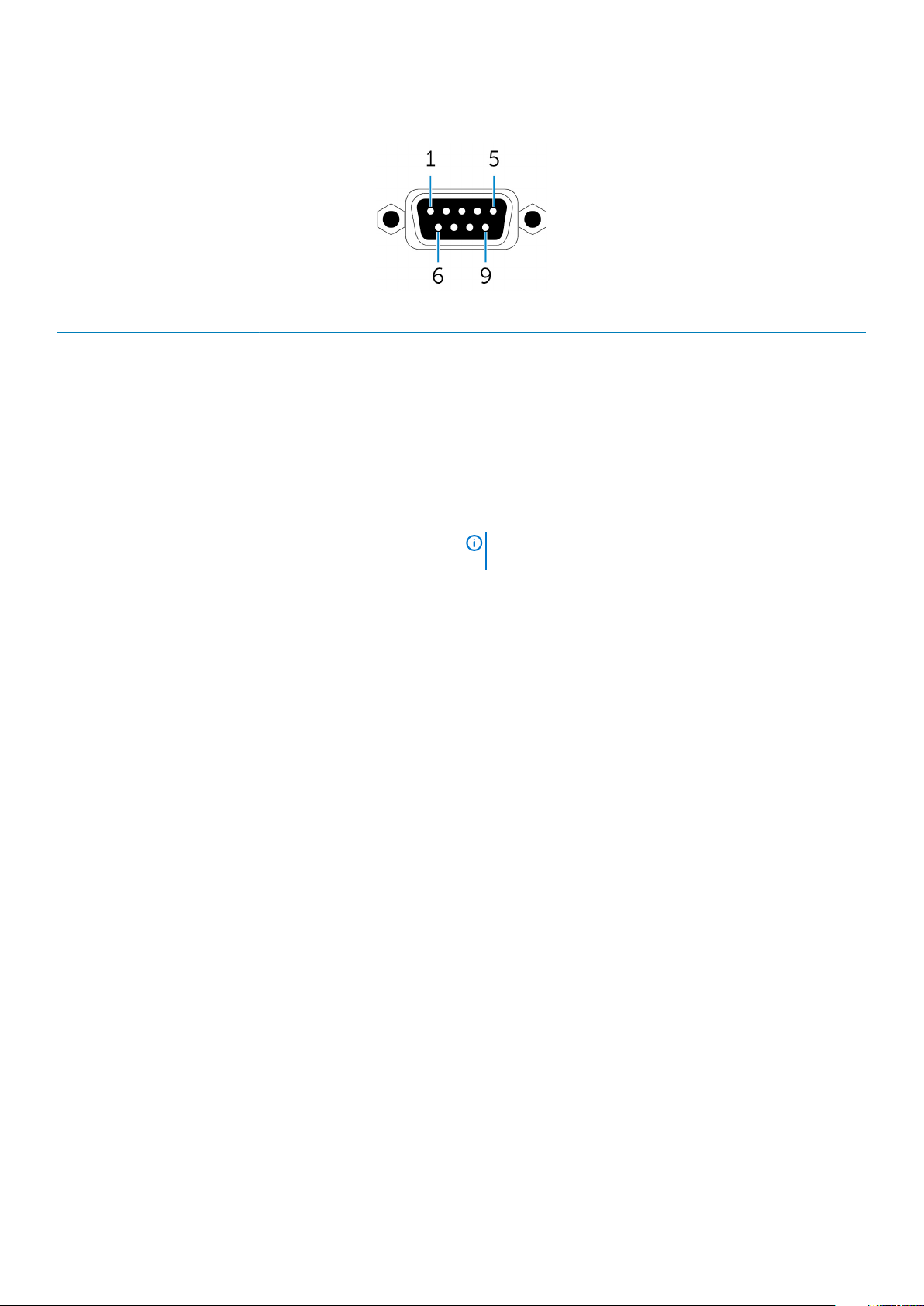
Afbildning af RS485-stik
Stikben Signal Stikben Signal
1 DATA- 6 NC
2 DATA+ 7 NC
3 NC 8 NC
4 NC 9 NC
5 GND
Producentens komponentnummer ACES 59131-0093C-P01
https://acesna.com/
BEMÆRK Dette komponentnummer er kun ment som
reference og kan ændres.
12 Funktioner
Page 13
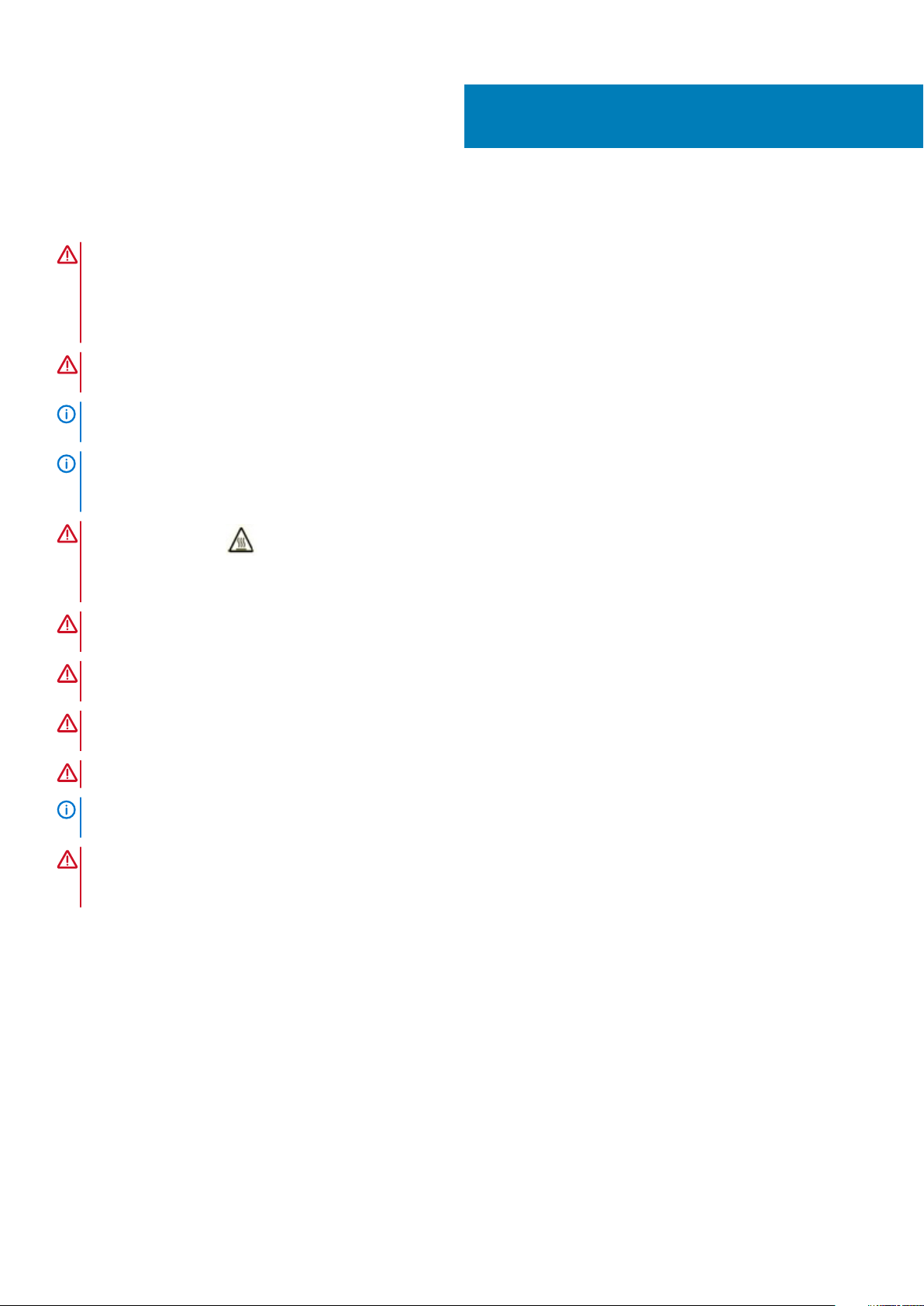
3
Konfiguration af den integrerede boks-pc
ADVARSEL I forbindelse med installationen af den integrerede boks-pc skal den ansvarlige installatør eller integrator
bruge den strømadapter, der fulgte med den integrerede boks-pc, eller tilslutte enheden til en separat strømkilde på
12-26 V DC, der allerede er del af klientens installation. Kontroller altid, om den tilgængelige strømkilde har samme
indgangsspænding som den integrerede boks-pc. Tjek mærkningen med den normerede spænding ved siden af
strømstikket.
ADVARSEL Læs sikkerhedsoplysningerne, der fulgte med den integrerede boks-pc, inden du udfører procedurerne i
dette afsnit. Du kan finde flere informationer om bedste fremgangsmåde på www.dell.com/regulatory_compliance.
BEMÆRK For at sikre, at den beskyttelse der findes i den integrerede boks-pc ikke forringes anvend, eller installer ikke
den integrerede boks-pc på anden måde, end den der er specificeret i denne manual.
BEMÆRK Ved ekstra strømtilslutninger til lysnettet skal du bruge kabler, der er beregnet til belastningsstrømmen –
f.eks. et kabel med tre ledere til minimum 15 A ved 90 °C (194 °F), som opfylder IEC 60227 eller IEC 60245. Den
integrerede boks-pc kan anvende kabler fra 0,8 mm til 2,5 mm (18 AWG til 14 AWG).
ADVARSEL Symbolet indikerer en varm overflade eller en overflade, der kan blive varm under normal brug og give
forbrændinger. Lad udstyret køle af, eller brug beskyttelseshandsker ved håndtering af udstyret for at undgå
forbrændinger.
ADVARSEL Dette produkt er designet til specifikke formål, og skal derfor installeres af kvalificeret personale med
kendskab til RF-regulativet. Den almindelige bruger må ikke installere eller ændre indstillingerne.
ADVARSEL Inden installation af de to strømindgange (klemrække eller jack-strømstik) skal de beskyttes med 20 A
sikringer eller en kredsløbsafbryder med overstrømsbeskyttelse, placeret foran den integrerede boks-pc.
ADVARSEL Dette produkt må kun installeres på steder hvor dets antenne er mindst 20 cm væk fra personer under
normal driftstilstand for at opfylde strålingskravene i RF-regulativet.
ADVARSEL Brug kun den/de antenne(r) der er godkendt af Dell.
BEMÆRK Tilslut kun en certificeret SELV-strømforsyning til enten Phoenix- eller Barrel-stikket. Tilslutning af to
strømkilder kan ødelægge udstyret og udgøre en brandfare.
ADVARSEL Hvis udstyret eller tilbehøret leveres med et aftageligt strømkabel, og dette skal udskiftes, skal du sørge for,
at det nye strømkabel er beregnet til den normerede spænding, strøm og temperatur i det land, hvor udstyret er
installeret. Strømkablet skal opfylde de lokale sikkerhedsbestemmelser og regulativer.
Instruktioner til professionel installation
Installationspersonale
Dette produkt er designet til specifikke formål, og skal derfor installeres af kvalificeret personale med kendskab til RF-regulativet. Den
almindelige bruger må ikke installere eller ændre indstillingerne.
Installationssted
Dette produkt må kun installeres på steder hvor dets antenne er mindst 20 cm væk fra personer under normal driftstilstand for at opfylde
strålingskravene i RF-regulativet.
Ekstern antenne
Brug kun antenner, der er godkendt af Dell. Ikke-godkendte antenner kan producere uønsket stråling eller for kraftig RF-stråling, hvilket
kan medføre overskridelse af FCC/IC-grænserne.
Konfiguration af den integrerede boks-pc 13
Page 14
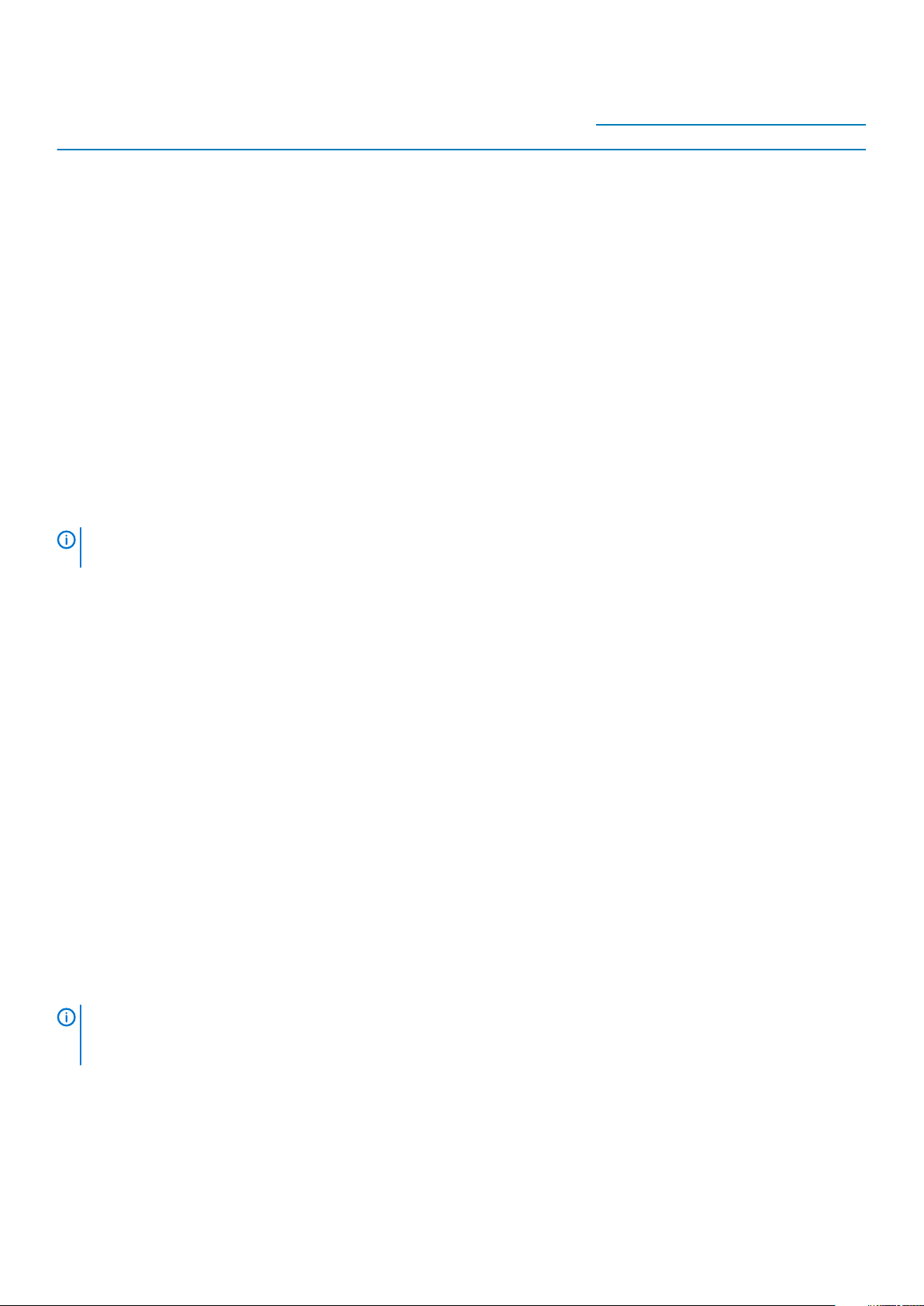
Komponenter Frekvens (MHz) Antennetype Brand
WLAN 2412~2462 Dipol Laird 2.9 2.9
5180~5240 4.0 4.0
5260~5320 4.0 4.0
5500~5700 4.0 4.0
5745~5825 3.9 3.9
Bluetooth 2402~2480 2.9 2.9
WLAN 2412~2462 Monopol Taoglas Antenna
5180~5240 4.11 4.51
5260~5320 4.11 4.51
5500~5700 4.11 4.51
5745~5825 4.11 4.51
Bluetooth 2402~2480 2.82 2.79
Installationsprocedure
Du kan finde flere oplysninger i brugermanualen.
Solution Ltd.
Forstærkning (dBi)
Main (Overordnet) Aux
2.82 2.79
BEMÆRK
grænseværdierne i den gældende lovgivning. Overtrædelse af gældende lovgivning kan medføre retsforfølgelse.
Interferenserklæring fra Federal Communication Commission (FCC)
Denne enhed overholder Afsnit 15 i FCC-reglerne. Enhedens funktion er underlagt følgende to betingelser: (1) Denne enhed må ikke
forårsage skadelig interferens, og (2) denne enhed skal acceptere eventuel modtaget interferens, inklusiv interferens, som kan forårsage
uønsket funktion.
Dette udstyr er testet og fundet i overensstemmelse med begrænsningerne for digitalt udstyr i Klasse B i henhold til kapitel 15 i FCCreglerne. Disse grænser er beregnet til at sikre en rimelig beskyttelse mod skadelig interferens ved installation i hjemmet. Dette udstyr
genererer, bruger og kan udsende radiofrekvensenergi, og hvis det ikke installeres i overensstemmelse med instruktionerne, kan det
forårsage interferens med radiokommunikation. Der er imidlertid ingen garanti for, at der ikke vil finde interferens sted i en specifik
installation. Hvis dette apparat forårsager skadelig interferens med radio- eller tv-modtagelse, hvilket kan konstateres ved at slukke
apparatet og tænde det igen, anbefales det, at du prøver at løse problemet med interferens på en eller flere af følgende måder:
• Indstil modtagerantennen.
• Forøg afstanden mellem udstyr og modtager.
• Tilslut udstyret til et stikkontakt på et andet kredsløb, end det modtageren er tilsluttet.
• Søg råd hos forhandleren eller en erfaren radio/tv-tekniker.
FCC-advarsel:
• Ændringer eller modifikationer, der ikke udtrykkeligt er godkendt af den part, der er ansvarlig for overensstemmelseserklæringen, kan
ugyldiggøre brugerens tilladelse til at betjene dette udstyr.
• Denne sender må ikke sammenstilles eller anvendes i forening med en anden antenne eller sender.
Erklæring om strålingsgrænser:
Dette udstyr opfylder de FCC-strålingsgrænseværdier, der er fastlagt for et ukontrolleret miljø. Dette udstyr skal installeres og betjenes
med mindst 20 cm afstand mellem elementet og din krop.
Vælg installationsstedet med omhu, og sørg for, at den endelige output-effekt ikke overskrider
BEMÆRK
henhold til FCC-reglerne skal alle Wi-Fi-produkter, der markedsføres i USA, udelukkende være indstillet til amerikanske
kanaler.
Industry Canada-erklæring
Denne enhed opfylder Industry Canadas RSS-standarder for licensfritagelse. Enhedens funktion er underlagt følgende to betingelser:
1. Denne enhed må ikke forårsage interferens, og
2. Denne enhed skal acceptere eventuel interferens, inklusiv interferens, som kan forårsage uønsket funktion for enheden.
Konfiguration af den integrerede boks-pc
14
Valg af landekode gælder kun for modeller uden for USA og er ikke tilgængelig for alle USA-modeller. I
Konfiguration af den integrerede boks-pc
Page 15
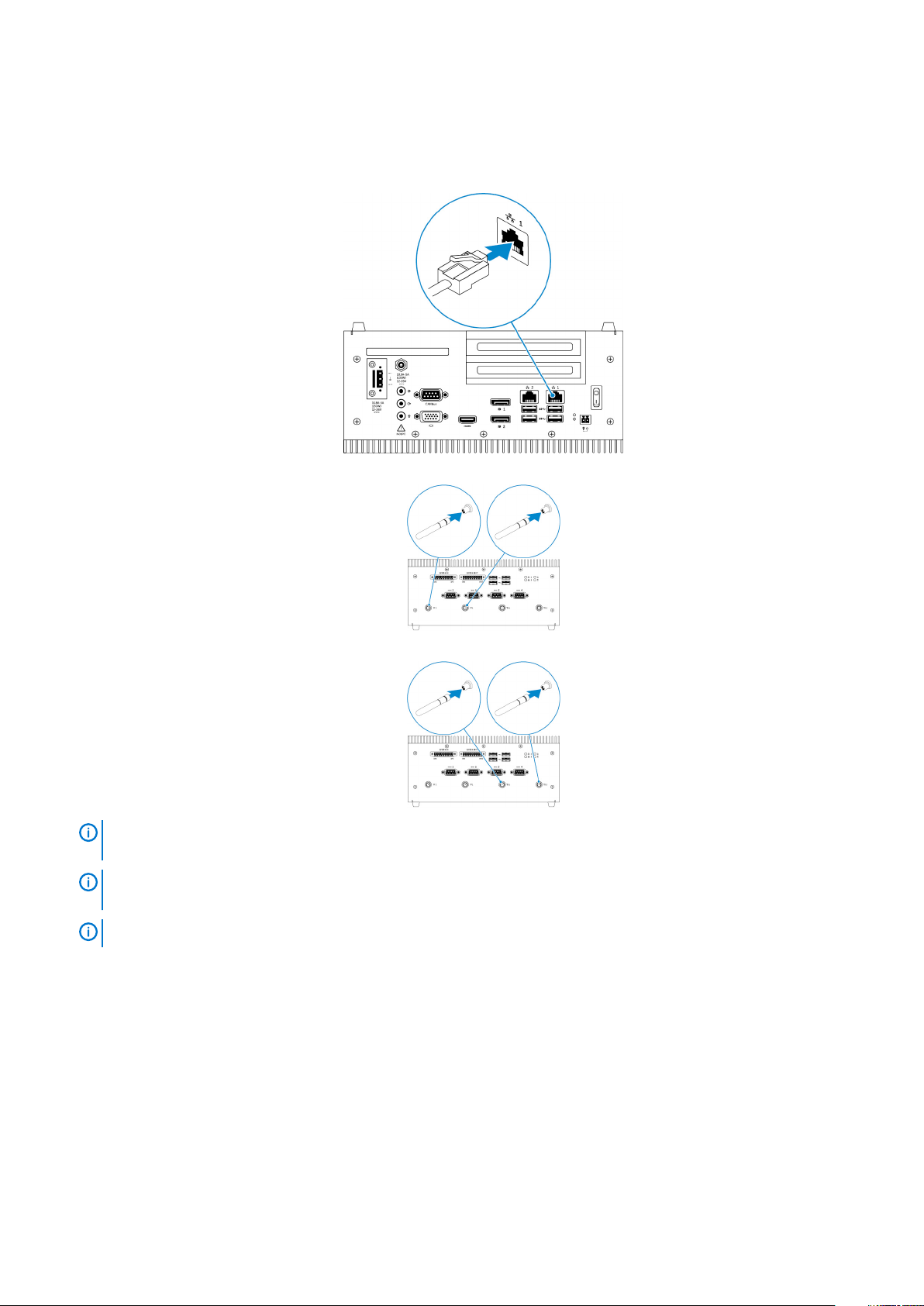
1. Monter den integrerede boks-pc på en lodret flade – f.eks. en væg – ved brug af vægmonteringsbeslagene, eller monter den i en
panelboks.
2. Tilslut dit netværk på en af følgende måder:
• Tilslut netværkskablet.
• Monter de trådløse antenner (WLAN 1 og WLAN 2) for at aktivere trådløs forbindelse.
• Monter mobilbredbåndsantennen (WWAN 1 og WWAN 2) for aktivering af mobilbredbåndsforbindelsen.
BEMÆRK
dokumentationen, der fulgte med den trådløse antenne.
BEMÆRK Du kan finde flere oplysninger om installation af WWAN-kortet i
pc
på www.dell.com/support.
BEMÆRK Perifert udstyr som trådløs antenne, tastatur og mus sælges separat.
3. Tilslut enheder ved brug af I/O-portene i den integrerede boks-pc.
4. Tilslut den integrerede boks-pc til strømforsyningen ved en af følgende metoder:
• Tilslut strømadapteren og spænd bøsningen på adapterstikket for at fastgøre det til den integrerede boks-pc.
Du kan finde flere oplysninger om tilslutning af den trådløse antenne til den integrerede Dell boks-pc i
servicemanualen til den integrerede boks-
Konfiguration af den integrerede boks-pc
15
Page 16
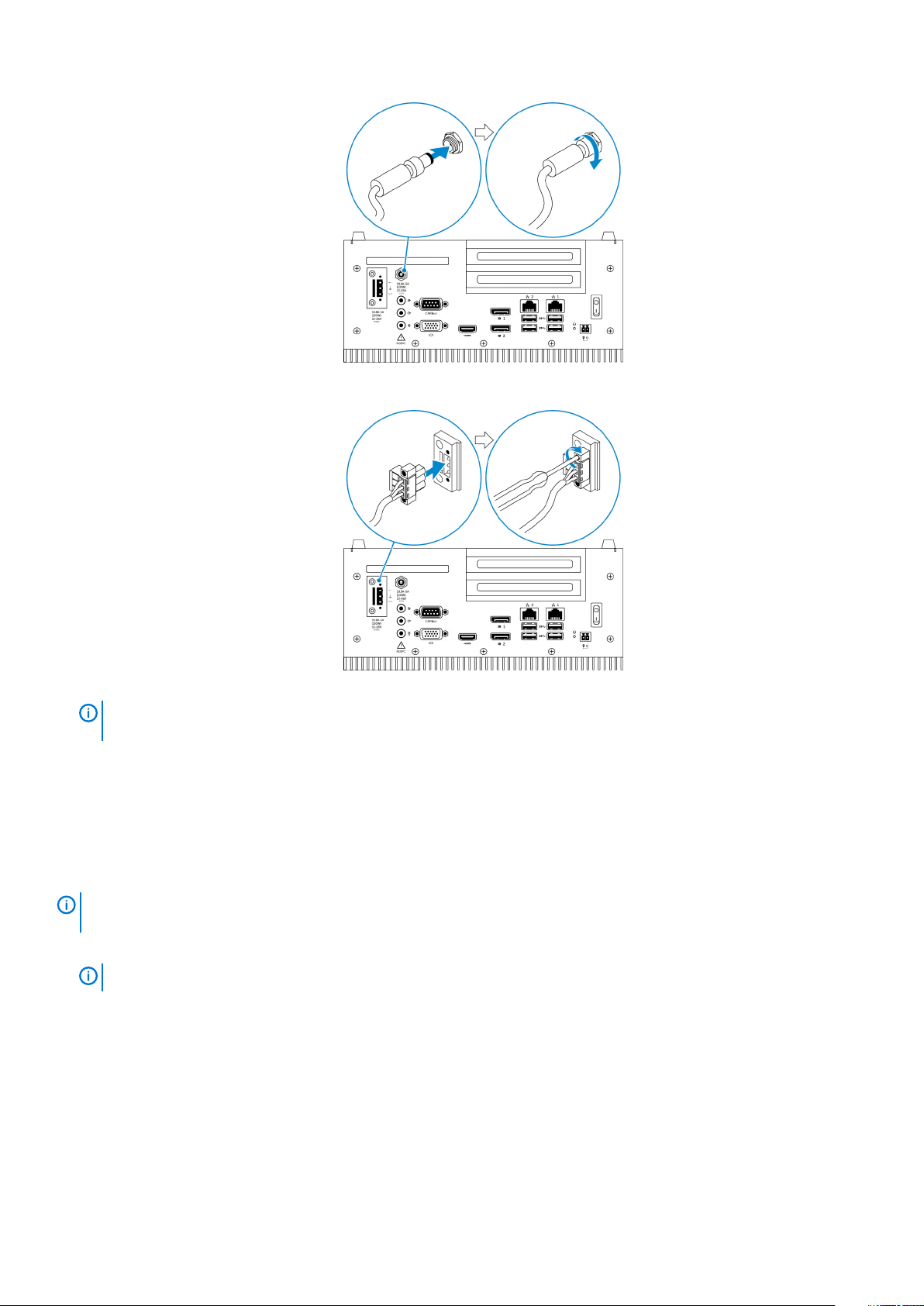
• Tilslut strømklemrækken til adapterporten og spænd skruerne med et moment på 5,07 kilogram-centimeter (4,4 pund-tomme) for
at fastgøre den til den integrerede boks-pc.
5. Tænd den integrerede boks-pc, og afslut konfiguration af operativsystemet.
BEMÆRK
afsluttet.
Genmonter støvhætterne på alle ubrugte porte, når konfigurationen af den integrerede boks-pc er
Emner:
• Montering af den integrerede boks-pc på væggen
Montering af den integrerede boks-pc på væggen
Monter den integrerede boks-pc på væggen ved brug af monteringsbeslagene.
BEMÆRK
bagsiden af den integrerede boks-pc.
1. Fastgør de to monteringsbeslag på bagsiden af den integrerede boks-pc ved brug af otte M3x8 skruer.
16 Konfiguration af den integrerede boks-pc
Den integrerede boks-pc leveres kun med de skruer, der skal bruges til at fastgøre de to monteringsbeslag på
BEMÆRK
Spænd skruerne med et moment på mellem 3 og 3,4 kilogram-centimeter (2,6 til 3,0 pund-tomme).
Page 17

2. Bor fire huller i væggen der passer til hullerne i monteringsbeslagene.
3. Placer den integrerede boks-pc på væggen og ret hullerne i monteringsbeslagene ind efter hullerne i væggen.
4. Fastgør den integrerede boks-pc på væggen.
BEMÆRK
tomme).
Spænd skruerne (M4x6) med et moment på mellem 5 og 5,4 kilogram-centimeter (4,3 til 4,7 pund-
Konfiguration af den integrerede boks-pc 17
Page 18

18 Konfiguration af den integrerede boks-pc
Page 19
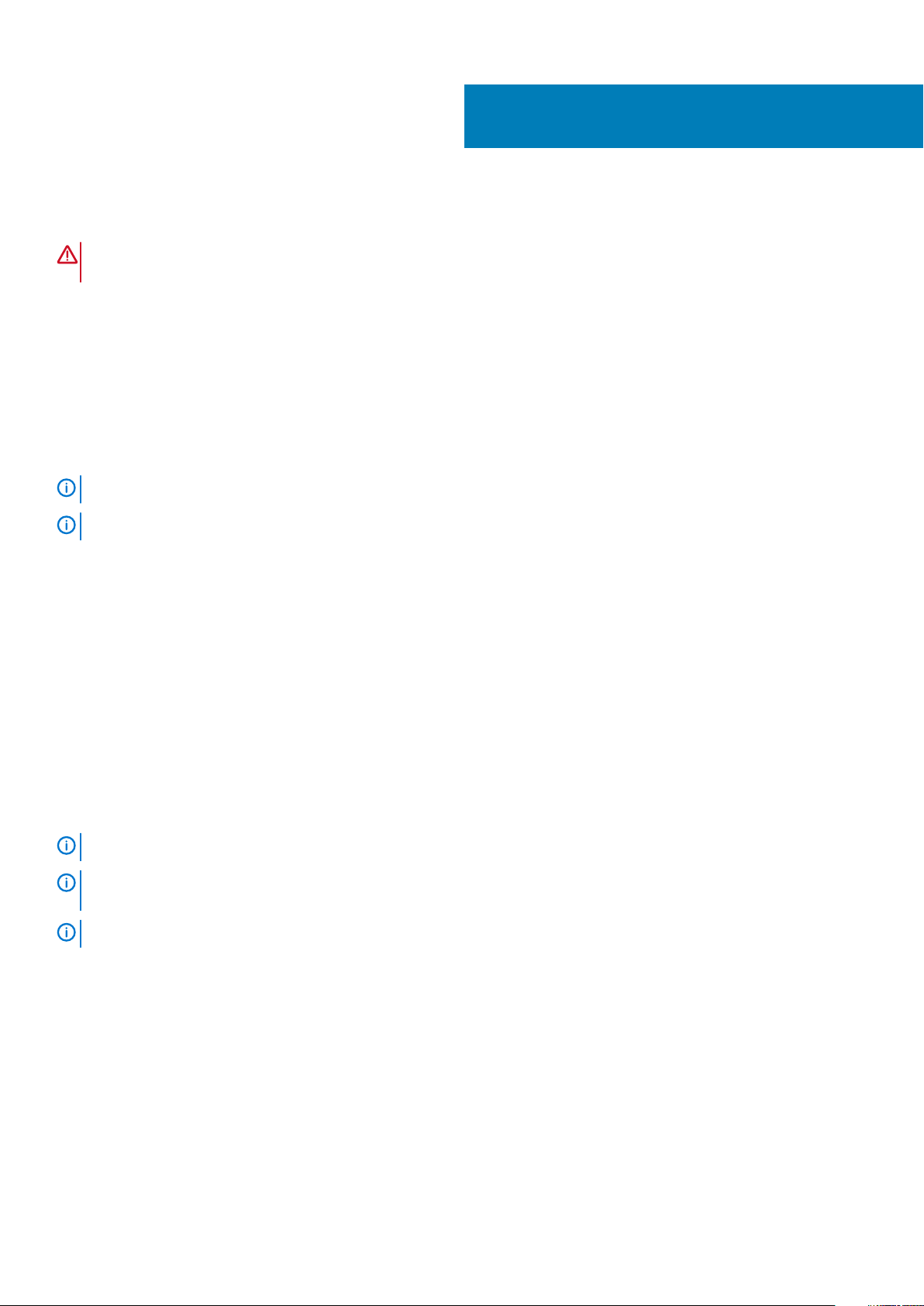
Sådan konfigureres dit operativsystem
ADVARSEL For at forhindre et nedbrud i operativsystemet på grund af et pludseligt strømtab, skal du bruge
operativsystemet til at lukke Embedded Box PC’en forsigtigt ned.
Den integrerede boks-pc leveres med et af følgende operativsystemer:
• Windows 7 Professional SP1 64-bit
• Windows 7 Professional for Embedded Systems SP1 64-bit
• Windows Embedded Standard 7 P 64-bit
• Windows Embedded Standard 7 E 64-bit
• Windows 10 Professional 64-bit
• Windows 10 IoT Enterprise LTSB 2015 64-bit
• Windows 10 IoT Enterprise LTSB 2015 64-bit
• Ubuntu Desktop 16.04
4
BEMÆRK
BEMÆRK For flere oplysninger om Ubuntu Desktop operativsystemet, se www.ubuntu.com/desktop.
For flere oplysninger om Windows operativsystemer, se msdn.microsoft.com.
Emner:
• Ubuntu Desktop
• Windows-OS
Ubuntu Desktop
Sådan geninstalleres Ubuntu Desktop
Sørg for følgende, inden du geninstallere Ubuntu Desktop:
• Tilslut tastatur, mus og skærm til den integrerede boks-pc, eller tilslut enheder til den integrerede boks-pc via en KVM-session, Dell
Wyse Cloud Client Manager (CCM), eller Dell Command | Monitor (DCM).
• Opret et USB-flash-drev der kan startes fra.
BEMÆRK
BEMÆRK For flere oplysninger om brugen af DCM, se DCM-dokumentationen på www.dell.com/
clientsystemsmanagement.
BEMÆRK Dell anbefaler, at du opretter et USB-flashdrev til gendannelse, når Ubuntu Desktop installeres første gang.
For flere oplysninger om brugen af CCM, se CCM-dokumentationen på www.cloudclientmanager.com.
Følg disse trin for at geninstallere Ubuntu Desktop:
1. Indsæt USB-flash-drevet hvorfra Ubuntu Desktop kan startes.
2. Tænd for den integrerede boks-pc.
3. Tryk på F12 for at åbne startmenuen.
4. Aktiver UEFI boot mode (UEFI-starttilstand) i systeminstallationsmenuen, og start Ubuntu Desktop fra USB-flashdrevet.
5. Vælg Dell recovery (Dell gendannelse) for at starte installation af Ubuntu Desktop.
6. Vælg det drev, hvor Ubuntu Desktop-operativsystemet skal installeres.
7. Genstart den integrerede boks-pc når installationen er afsluttet.
8. Følg vejledningen på skærmen for at konfigurere indstillingerne for sprog, Licensaftale, placering, tastatur-layout, og
brugernavn/adgangskode.
Den integrerede boks-pc genstarter for at starte Ubuntu Desktop korrekt.
Sådan konfigureres dit operativsystem 19
Page 20

Sådan gendannes Ubuntu Desktop
Du kan gendanne Ubuntu Desktop, på den integrerede boks-pc, til den oprindelig tilstand, hvis du oplever en af følgende situationer:
• Ubuntu Desktop starter ikke
• Ubuntu Desktop-operativsystemet er beskadiget
Inden gendannelse skal der oprettes et USB-flashdrev med en gendannelsesafbildning.
Gendannelse af Ubuntu Desktop på den integrerede bokspc fra USB-flashdrevet
1. Indsæt USB-flashdrevet til gendannelse i den integrerede boks-pc.
2. Tænd for den integrerede boks-pc.
3. Tryk på F12 for at åbne startmenuen.
4. Aktiver UEFI boot mode (UEFI-starttilstand) i systeminstallationsmenuen, og start Ubuntu Desktop fra USB-flashdrevet.
5. Vælg Dell recovery (Dell gendannelse) for at starte gendannelsen af Ubuntu Desktop.
6. Vælg den disk, hvor Ubuntu Desktop-operativsystemet skal installeres.
7. Genstart den integrerede boks-pc når installationen er afsluttet.
8. Følg vejledningen på skærmen for at afslutte indstillingerne for sprog, licensaftale, placering, tastatur-layout, og brugernavn/
adgangskode.
Den integrerede boks-pc genstarter for at starte Ubuntu Desktop korrekt.
Sådan oprettes et USB-flash-drev der kan startes fra
1. Hent Ubuntu Desktop ISO-afbildningen fra www.ubuntu.com/download/desktop.
2. Følg vejledningen der findes på www.ubuntu.com/download/desktop/create-a-usb-stick-on-windows.
3. Geninstaller Ubuntu Desktop-operativsystemet fra USB-flash-drevet.
Sådan oprettes et USB-flash-drev til gendannelse
Opret et gendannelsesdrev ved installationen af Ubuntu Desktop første gang.
1. Tænd for den integrerede boks-pc.
2. Følg vejledningen på skærmen når du starter den integrerede boks-pc første gang.
3. Vælg Sprog og klik på Fortsæt.
4. Accepter licensaftalen, og klik på Fortsæt.
5. Vælg en lokalitet, og klik på Fortsæt.
6. Vælg et skrivebordlayout, og klik på Fortsæt.
7. Indtast brugernavn og adgangskode, og klik på Fortsæt.
8. Indsæt et USB-flash-drev med mindst 2 GB ledig plads for at oprette gendannelsesdrevet, og klik på Fortsæt.
9. Hvis du vil oprette en startdisk, skal du vælge USB-drev indsat af bruger og derefter klikke på Opret en startdisk.
USB-flash-drevet er oprettet.
Sådan geninstalleres Ubuntu Desktop
Sørg for følgende, inden du geninstallere Ubuntu Desktop:
• Tilslut tastatur, mus og skærm til den integrerede boks-pc, eller tilslut enheder til den integrerede boks-pc via en KVM-session, Dell
Wyse Cloud Client Manager (CCM), eller Dell Command | Monitor (DCM).
• Opret et USB-flash-drev der kan startes fra.
BEMÆRK
BEMÆRK For flere oplysninger om brugen af DCM, se DCM-dokumentationen på www.dell.com/
clientsystemsmanagement.
20 Sådan konfigureres dit operativsystem
For flere oplysninger om brugen af CCM, se CCM-dokumentationen på www.cloudclientmanager.com.
Page 21

BEMÆRK Dell anbefaler, at du opretter et USB-flashdrev til gendannelse, når Ubuntu Desktop installeres første gang.
Følg disse trin for at geninstallere Ubuntu Desktop:
1. Indsæt USB-flash-drevet hvorfra Ubuntu Desktop kan startes.
2. Tænd for den integrerede boks-pc.
3. Tryk på F12 for at åbne startmenuen.
4. Aktiver UEFI boot mode (UEFI-starttilstand) i systeminstallationsmenuen, og start Ubuntu Desktop fra USB-flashdrevet.
5. Vælg Dell recovery (Dell gendannelse) for at starte installation af Ubuntu Desktop.
6. Vælg det drev, hvor Ubuntu Desktop-operativsystemet skal installeres.
7. Genstart den integrerede boks-pc når installationen er afsluttet.
8. Følg vejledningen på skærmen for at konfigurere indstillingerne for sprog, Licensaftale, placering, tastatur-layout, og
brugernavn/adgangskode.
Den integrerede boks-pc genstarter for at starte Ubuntu Desktop korrekt.
Windows-OS
Windows 7 Professional SP1
Oversigt
Den integrerede boks-pc leveres med Windows 7 Professional SP1. Du kan få mere at vide i https://support.microsoft.com/en-us.
Start og login
Inden du konfigurerer Windows 7 Professional SP1, skal du tilslutte tastatur, mus og skærm til den integrerede boks-pc. Tænd den
integrerede boks-pc for at starte i Windows.
1. Vælg internationale indstillinger.
2. Opret en brugerkonto.
3. Læs og accepter de gældende slutbrugerlicensaftaler.
4. Vælg dine foretrukne indstillinger.
BEMÆRK
Opret forbindelse til et trådløst netværk, hvis det er muligt.
Gendannelse af Windows 7 Professional SP1
Du kan gendanne Windows 7 Professional SP1 på den integrerede boks-pc ved at bruge OS-gendannelsesafbildningen på startpartitionen,
hvilket nulstiller afbildningen til fabriksindstillingen.
Tilslut tastatur, mus og skærm til den integrerede boks-pc. Start til gendannelsesmiljøet med denne fremgangsmåde:
1. Sluk for computeren.
2. Tænd for den integrerede boks-pc.
3. Når Dell-logoet vises, skal du trykke på F8 adskillige gange for åbne vinduet Advanced Boot Options (Avancerede
startindstillinger).
4. Brug piletasterne til at vælge Repair Your Computer (Reparer computeren), og tryk på Enter.
5. I menuen System Recovery Options (Indstillinger for systemgenoprettelse) skal du vælge et tastaturlayout, og derefter skal du
klikke på Næste.
6. I det næste skærmbillede skal du logge på som lokal bruger eller administrator.
7. I menuen Recovery options (Indstillinger for genoprettelse) skal du vælge Factory Image Restore (Nulstil
standardafbildningen).
8. Klik på Næste for at åbne menuen Confirm Data Deletion (Bekræft sletning af data).
9. Marker afkrydsningsfeltet Yes, reformat hard drive and restore system software to factory condition (Ja, omformater
harddisken og gendan systemsoftwaren til fabriksindstillingen), og klik på Næste.
10. Efter gendannelsen skal du klikke på Udfør for at genstarte computeren.
Sådan konfigureres dit operativsystem
21
Page 22
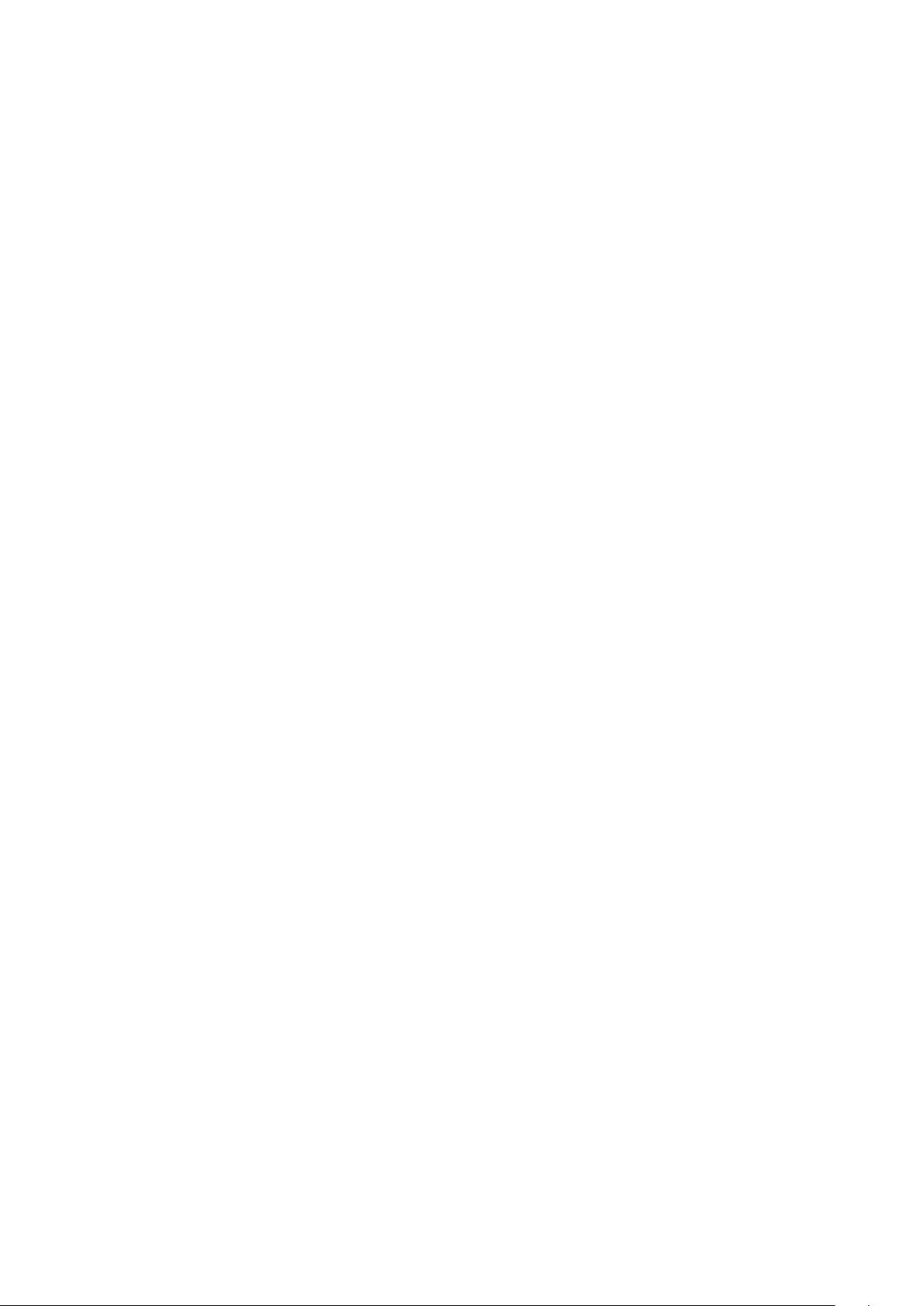
Grundlæggende funktioner i Windows 7 Professional SP1
BIOS-opdatering
BIOS-opdateringer til den integrerede boks-pc kan downloades fra dell.com/support. Den hentede pakke indeholder en eksekverbar fil, der
kan køres fra den lokale maskine.
Watchdog-timer
Watchdog-timer til Windows 7 Professional SP1 styres via en BIOS-indstilling. Du åbner BIOS ved at trykke på F2 under opstart. Vælg
System Configuration (Systemkonfiguration) > Watchdog-timer Support (Understøttelse af Watchdog-timer) > Enable
Watchdog-timer (Aktiver Watchdog-timer) i BIOS-konfigurationsprogrammet.
Watchdog-timerfunktionen bruges til at gendanne operativsystemet i følgende situationer:
• Under POST på computeren for at sikre, at initialiseringen er udført korrekt af BIOS/UEFI.
• Under overgangen fra BIOS/UEFI til operativsystemet via en Watchdog-timer-driver i operativsystemet.
I begge tilfælde handler Watchdog-timer uden brugerindblanding, når computeren ikke svarer. Watchdog-timer aktiveres/deaktiveres
under BIOS-indstillingen
Understøttelse af TPM
Windows 7 Professional SP1 understøtter TPM 1.2. Du kan få mere at vide om TPM-ressourcer i https://technet.microsoft.com/en-us/
library/cc749022(v=ws.10).aspx.
Sådan lukkes systemet
Klik på Start, og klik derefter på Luk computeren for at slukke den integrerede boks-pc.
Watchdog Timer.
Sådan genstartes systemet
Klik på Start, og klik på pilen ud for Luk computeren. Klik derefter på Genstart for at genstarte den integrerede boks-pc.
LAN-netværkskonfiguration
1. Klik på Start, og skriv netværk i søgefeltet.
2. Klik på Netværks- og delingscenter i søgeresultaterne.
Vinduet Netværks- og delingscenter vises.
3. Klik på Rediger indstillinger for netværkskort i venstre panel.
WLAN-netværkskonfiguration
1. Klik på Start, og skriv netværk i søgefeltet.
2. Klik på Netværks- og delingscenter i søgeresultaterne.
Vinduet Netværks- og delingscenter vises.
3. Klik på Rediger indstillinger for netværkskort i venstre panel.
Bluetooth-konfiguration
1. Klik på Start, og skriv Bluetooth i søgefeltet.
2. Klik på Skift Bluetooth-indstillinger i søgeresultaterne.
Dialogboksen Bluetooth-indstillinger vises.
Netværkskonfiguration (DW5580)
Følg instruktionerne i servicemanualen for at installere og konfigurere DW5580-modulet og den tilhørende SIM-kortkassette. Når modulet
og SIM-kortet er installeret, skal du bruge denne fremgangsmåde til at oprette eller afbryde forbindelsen til WWAN.
1. Klik på Start, og skriv netværk i søgefeltet.
2. Klik på Netværks- og delingscenter i søgeresultaterne.
Vinduet Netværks- og delingscenter vises.
3. Klik på Rediger indstillinger for netværkskort i venstre panel.
4. Find den krævede WWAN-forbindelse.
22
Sådan konfigureres dit operativsystem
Page 23
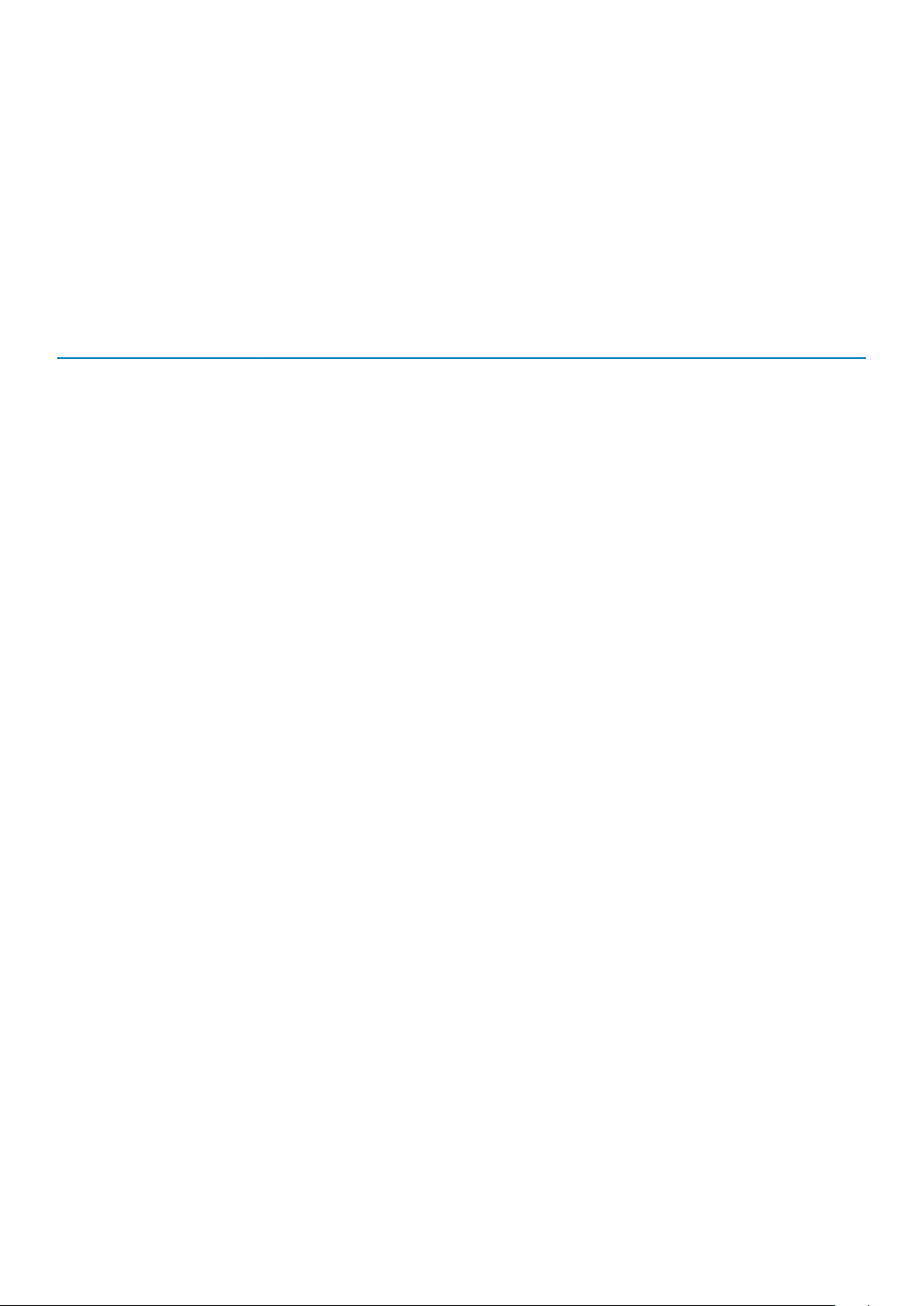
5. Højreklik på WWAN-forbindelsen, og vælg derefter Opret forbindelse eller Afbryd forbindelsen for at oprette forbindelse eller
afbryde forbindelsen til WWAN-adapteren.
Almindelige porttilknytninger på den integrerede boks-pc 5000 med Windows 7 Professional SP1
Tilknytning af serielle porte
I følgende tabel vises tilknytningen af serielle porte i bunden af den integrerede boks-pc 5000 med en afbildning af Windows 7 Professional
SP1.
Tabel 1. Tilknytning af serielle porte
Number Porttype Stik Enhedsnode
1 RS232/422/485 DB9 COM1
2 RS232/422/485 DB9 COM2
3 RS232/422/485 DB9 COM3
4 RS232/422/485 DB9 COM4
Tilknytning af GPIO-modulets ind/ud på den integrerede boks-pc 5000
GPIO-portene på den integrerede boks-pc og Nuvoton NCT6793D anvender indeks-/datapar af I/O-processoradresser 2Eh/2Fh for at få
adgang til NCT6793D.
Tilknyt stiftnummer GPIO 8-ud til NCT6793D-stiftnummer:
0 til 121 (GP00)
1 til 122 (GP01)
2 til 123 (GP02)
3 til 2 (GP03)
4 til 3 (GP04)
5 til 4 (GP05)
6 til 5 (GP06)
7 til 6 (GP07)
8 er GND
Tilknyt stiftnummer GPIO 8-ind til NCT6793D-stiftnummer:
0 til 50 (GP60)
1 til 49 (GP61)
2 til 48 (GP62)
3 til 47 (GP63)
4 til 45 (GP64)
5 til 44 (GP65)
6 til 43 (GP66)
7 til 42 (GP67)
8 er GND
Tilknytning af IO-modulets PCIe-udvidelser på den integrerede boks-pc 5000
PCIe-slotsene på udvidelsesmodulet øverst på den integrerede boks-pc drives direkte fra PCIe-værtsbussen. Da det er almindelig PCIeudvidelse, er der ikke enhedsspecifikke PCIe-drivere integreret i afbildningen af Windows 7 Professional SP1. Hvis der anvendes et
specifikt PCIe-kort i dette slot, skal du kontakte kortproducenten for at få bekræftet, at der findes drivere til Windows 7 Professional SP1.
Sådan konfigureres dit operativsystem
23
Page 24
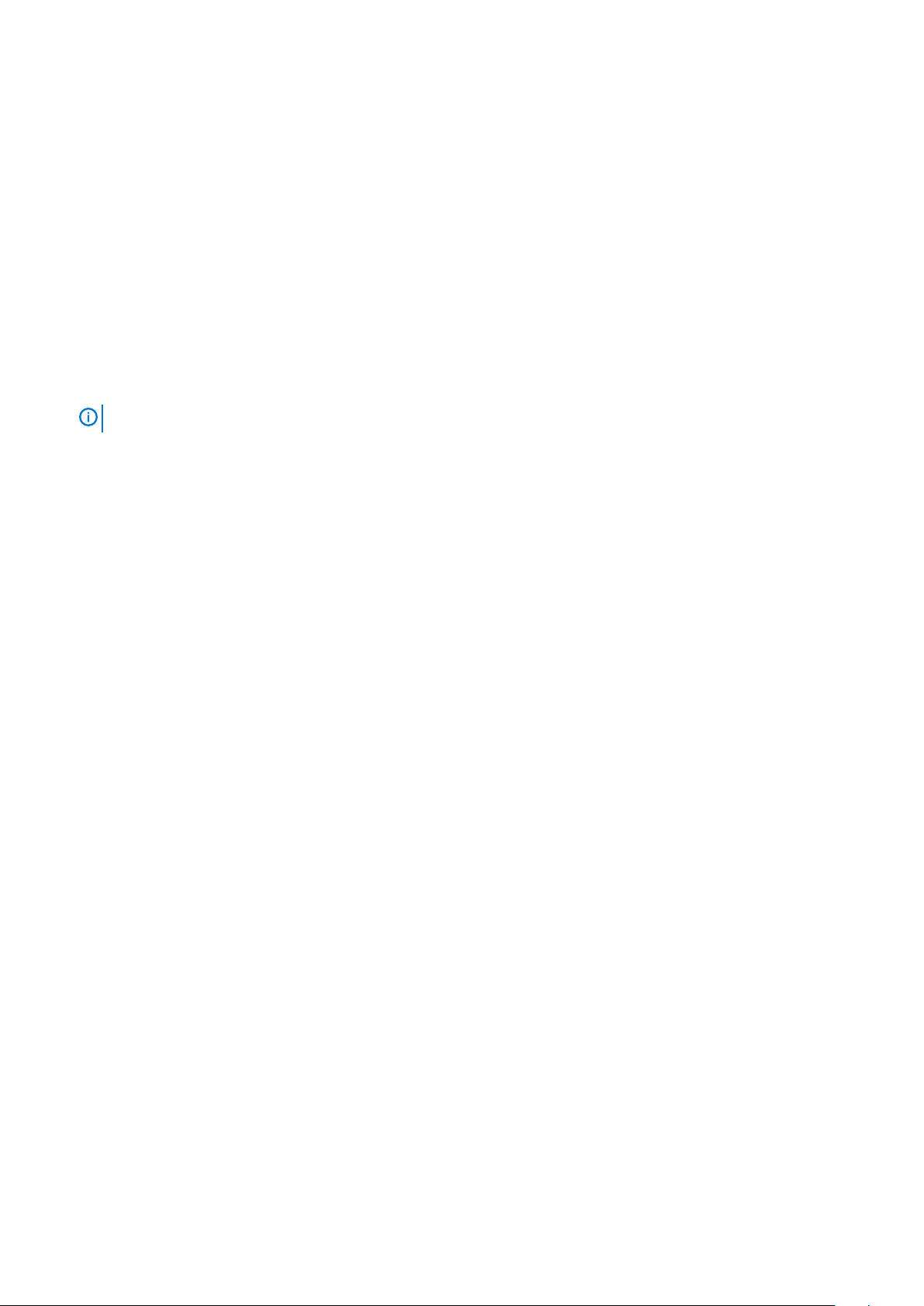
Windows 7 Professional for Embedded Systems SP1
Oversigt
Embedded Box PC leveres med Windows 7 Professional til integrerede systemer. Du kan få flere oplysninger på https://
docs.microsoft.com/en-us/windows/iot-core/.
Start og login
Inden du konfigurerer Windows 7 Professional for Embedded Systems, skal du tilslutte tastatur, mus og skærm til den integrerede boks-pc.
Tænd den integrerede boks-pc for at starte i Windows.
1. Vælg internationale indstillinger.
2. Opret en brugerkonto.
3. Læs og accepter de gældende slutbrugerlicensaftaler.
4. Vælg dine foretrukne indstillinger.
BEMÆRK
Opret forbindelse til et trådløst netværk, hvis det er muligt.
Grundlæggende funktioner i Windows 7 Professional for Embedded Systems
Watchdog Timer
Watchdog-timer til Windows 7 Professional for Embedded Systems styres via en BIOS-indstilling. Du åbner BIOS ved at trykke på F2
under opstart. Vælg System Configuration (Systemkonfiguration) > Watchdog-timer Support (Understøttelse af Watchdog-
timer) > Enable Watchdog-timer (Aktiver Watchdog-timer) i BIOS-konfigurationsprogrammet.
Watchdog-timerfunktionen bruges til at gendanne operativsystemet i følgende situationer:
• Under POST på computeren for at sikre, at initialiseringen er udført korrekt af BIOS/UEFI.
• Under overgangen fra BIOS/UEFI til operativsystemet via en Watchdog-driver i operativsystemet.
I begge tilfælde handler Watchdog-timer uden brugerindblanding, når computeren ikke svarer. Watchdog-timer aktiveres/deaktiveres
under BIOS-indstillingen Watchdog Timer.
Understøttelse af TPM
Windows 7 Professional for Embedded Systems understøtter TPM 1.2. Du kan få mere at vide om TPM-ressourcer i https://
technet.microsoft.com/en-us/library/cc749022(v=ws.10).aspx.
Sådan lukkes systemet
Klik på Start, og klik derefter på Luk computeren for at slukke den integrerede boks-pc.
Sådan genstartes systemet
Klik på Start, og klik på pilen ud for Luk computeren. Klik derefter på Genstart for at genstarte den integrerede boks-pc.
LAN-netværkskonfiguration
1. Klik på Start, og skriv netværk i søgefeltet.
2. Klik på Netværks- og delingscenter i søgeresultaterne.
Vinduet Netværks- og delingscenter vises.
3. Klik på Rediger indstillinger for netværkskort i venstre panel.
WLAN-netværkskonfiguration
1. Klik på Start, og skriv netværk i søgefeltet.
2. Klik på Netværks- og delingscenter i søgeresultaterne.
Vinduet Netværks- og delingscenter vises.
3. Klik på Rediger indstillinger for netværkskort i venstre panel.
24
Sådan konfigureres dit operativsystem
Page 25
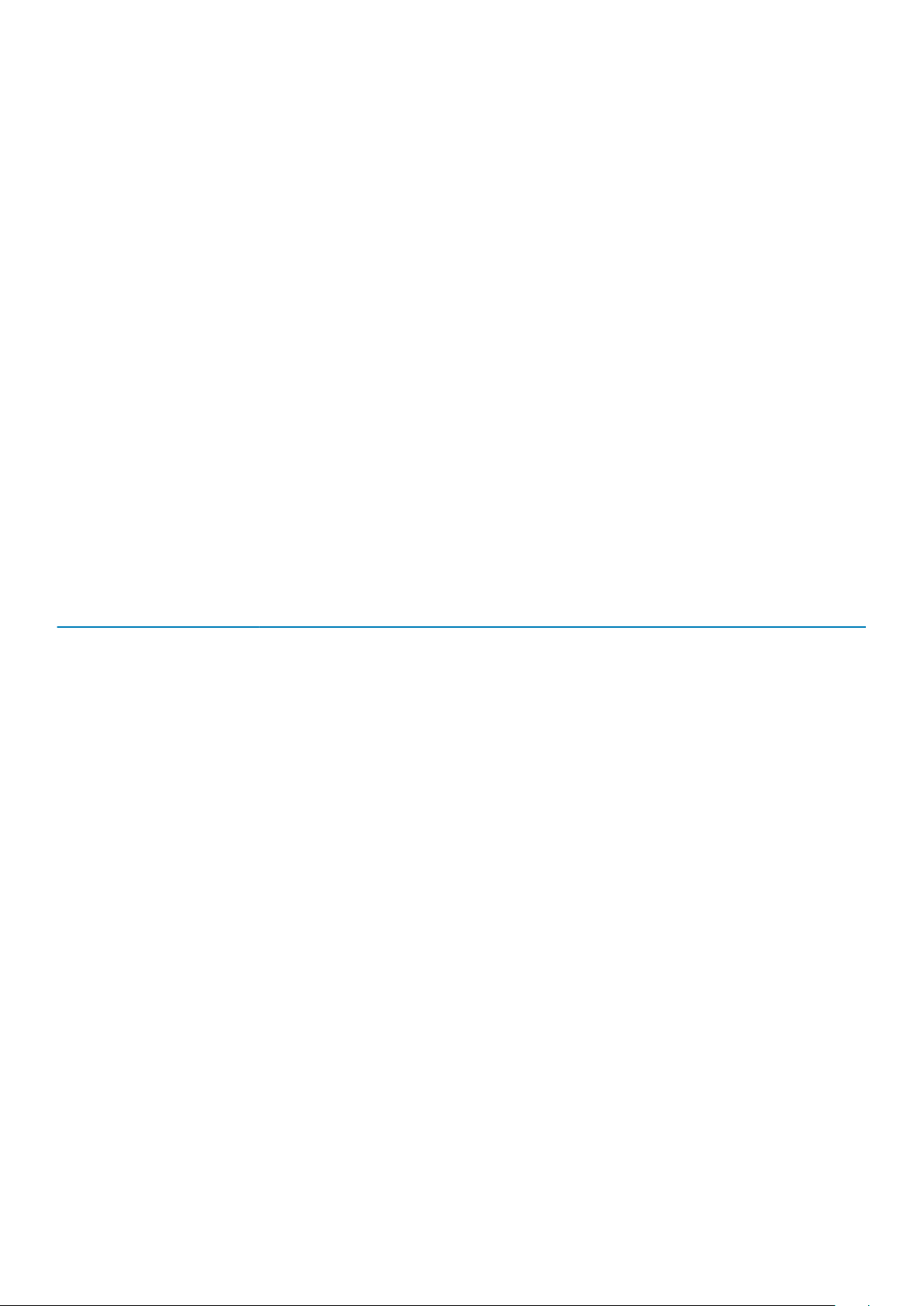
Bluetooth-konfiguration
1. Klik på Start, og skriv Bluetooth i søgefeltet.
2. Klik på Skift Bluetooth-indstillinger i søgeresultaterne.
Dialogboksen Bluetooth-indstillinger vises.
Netværkskonfiguration (DW5580)
Følg instruktionerne i servicemanualen for at installere og konfigurere DW5580-modulet og den tilhørende SIM-kortkassette. Når modulet
og SIM-kortet er installeret, skal du bruge denne fremgangsmåde til at oprette eller afbryde forbindelsen til WWAN.
Klik på Start, og skriv netværk i søgefeltet.
1.
2. Klik på Netværks- og delingscenter i søgeresultaterne.
Vinduet Netværks- og delingscenter vises.
3. Klik på Rediger indstillinger for netværkskort i venstre panel.
4. Find den krævede WWAN-forbindelse.
5. Højreklik på WWAN-forbindelsen, og vælg derefter Opret forbindelse eller Afbryd forbindelsen for at oprette forbindelse eller
afbryde forbindelsen til WWAN-adapteren.
Almindelige porttilknytninger på den integrerede boks-pc 5000 med Windows 7 Professional for Embedded Systems
Tilknytning af serielle porte
I følgende tabel vises tilknytningen af serielle porte i bunden af den integrerede boks-pc 5000 med en afbildning af Windows 7 Professional
for Embedded Systems.
Tabel 2. Tilknytning af serielle porte
Number Porttype Stik Enhedsnode
1 RS232/422/485 DB9 COM1
2 RS232/422/485 DB9 COM2
3 RS232/422/485 DB9 COM3
4 RS232/422/485 DB9 COM4
Tilknytning af GPIO-modulets ind/ud på den integrerede boks-pc 5000
GPIO-portene på den integrerede boks-pc og Nuvoton NCT6793D anvender indeks-/datapar af I/O-processoradresser 2Eh/2Fh for at få
adgang til NCT6793D.
Tilknyt stiftnummer GPIO 8-ud til NCT6793D-stiftnummer:
0 til 121 (GP00)
1 til 122 (GP01)
2 til 123 (GP02)
3 til 2 (GP03)
4 til 3 (GP04)
5 til 4 (GP05)
6 til 5 (GP06)
7 til 6 (GP07)
8 er GND
Tilknyt stiftnummer GPIO 8-ind til NCT6793D-stiftnummer:
0 til 50 (GP60)
1 til 49 (GP61)
2 til 48 (GP62)
3 til 47 (GP63)
Sådan konfigureres dit operativsystem
25
Page 26

4 til 45 (GP64)
5 til 44 (GP65)
6 til 43 (GP66)
7 til 42 (GP67)
8 er GND
Tilknytning af IO-modulets PCIe-udvidelser på den integrerede boks-pc 5000
PCIe-slotsene på udvidelsesmodulet øverst på den integrerede boks-pc drives direkte fra PCIe-værtsbussen. Da det er almindelig PCIeudvidelse, er der ikke enhedsspecifikke PCIe-drivere integreret i afbildningen af Windows 7 Professional for Embedded Systems. Hvis der
anvendes et specifikt PCIe-kort i dette slot, skal du kontakte kortproducenten for at få bekræftet, at der findes drivere til Windows 7
Professional for Embedded Systems.
Windows Embedded Standard 7 P/E
Oversigt
Den integrerede boks-pc leveres med Windows Embedded Standard 7 P/E. Du kan få flere oplysninger om Windows-operativsystemer på
msdn.microsoft.com.
Start og login
Inden du konfigurerer Windows Embedded Standard 7 P/E, skal du tilslutte tastatur, mus og skærm til den integrerede boks-pc.
1. Tænd den integrerede boks-pc, og log på Windows Embedded Standard 7 P/E.
2. Vælg internationale indstillinger.
3. Opret en brugerkonto.
4. Læs og accepter slutbrugerlicensaftalen.
5. Vælg dine foretrukne indstillinger.
BEMÆRK
Opret forbindelse til et trådløst netværk, hvis det er muligt.
Windows Embedded Standard 7 P/E – grundlæggende funktioner
BIOS-opdatering
Download den nyeste BIOS-version fra www.dell.com/support. Kør den eksekverbare fil i den hentede pakke fra den lokale maskine.
Watchdog-timer
Watchdog-timer til Windows Embedded Standard 7 P/E aktiveres og deaktiveres via BIOS. Du åbner BIOS ved at trykke på F2 under
opstart. Vælg System Configuration (Systemkonfiguration) > Watchdog-timer Support (Understøttelse af Watchdog-timer)
> Enable Watchdog-timer (Aktiver Watchdog-timer) i BIOS-konfigurationsprogrammet.
Watchdog-timerfunktionen bruges til at gendanne operativsystemet i følgende situationer:
• Under POST på computeren for at sikre, at initialiseringen er udført korrekt af BIOS/UEFI.
• Under overgangen fra BIOS/UEFI til operativsystemet via en Watchdog-timer-driver i operativsystemet.
I begge tilfælde handler Watchdog-timer uden brugerindblanding, når computeren ikke svarer. Watchdog-timer aktiveres/deaktiveres
under BIOS-indstillingen Watchdog Timer.
Understøttelse af TPM
Windows Embedded Standard 7 P/E understøtter TPM 1.2. Du kan få mere at vide i https://technet.microsoft.com/en-us/library/
cc749022.aspx.
Sådan lukkes systemet
Klik på Start-ikonet, og klik derefter på Luk computeren for at slukke den integrerede boks-pc.
26
Sådan konfigureres dit operativsystem
Page 27

Sådan genstartes systemet
Klik på Start-ikonet, og klik derefter på den højre pil ud for knappen Luk computeren. Klik på Genstart.
Konfiguration af LAN/WLAN-netværk
1. Klik på Start-ikonet, og søg efter Network.
2. Åbn Netværks- og delingscenter.
3. Klik på Rediger indstillinger for netværkskort i venstre panel
for at konfigurere LAN på den integrerede boks-pc.
Konfiguration af Bluetooth
1. Klik på Start-ikonet, og søg efter Bluetooth.
2. Klik på Skift Bluetooth-indstillinger.
Konfiguration af WWAN-netværk (DW5580)
BEMÆRK Du finder instruktioner til at installere WWAN- og SIM-kortet i
www.dell.com/support. Efter installation af WWAN-modulet og SIM-kortet:
1. Klik på Start-ikonet, og søg efter Network.
2. Åbn Netværks- og delingscenter.
3. Klik på Rediger indstillinger for netværkskort i venstre panel.
4. Find WWAN-forbindelsen, og vælg posten for at oprette eller afbryde forbindelsen til WWAN-modulet.
servicemanualen
til dit system på
Almindelige porttilknytninger
Tilknytning af serielle porte
Tabellen indeholder tilknytningen af serielle porte på den integrerede boks-pc 5000, med Windows Embedded Standard 7 P/E OS
forudinstalleret fra Dells fabrik.
Tabel 3. Tilknytning af serielle porte
Seriel portnummer Porttype Stik Enhedsnode
1 RS232/422/485 DB9 COM1
2 RS232/422/485 DB9 COM2
3 RS232/422/485 DB9 COM3
4 RS232/422/485 DB9 COM4
Tilknytning af GPIO-ind/ud på den integrerede boks-pc 5000
GPIO-portene på den integrerede boks-pc og Nuvoton NCT6793D anvender indeks-/datapar af I/O-processoradresser 2Eh/2Fh for at få
adgang til NCT6793D.
Tilknyt stiftnummer GPIO 8-ud til NCT6793D-stiftnummer:
0 til 121 (GP00)
1 til 122 (GP01)
2 til 123 (GP02)
3 til 2 (GP03)
4 til 3 (GP04)
5 til 4 (GP05)
6 til 5 (GP06)
7 til 6 (GP07)
8 er GND
Tilknyt stiftnummer GPIO 8-ind til NCT6793D-stiftnummer:
Sådan konfigureres dit operativsystem
27
Page 28

0 til 50 (GP60)
1 til 49 (GP61)
2 til 48 (GP62)
3 til 47 (GP63)
4 til 45 (GP64)
5 til 44 (GP65)
6 til 43 (GP66)
7 til 42 (GP67)
8 er GND
Tilknytning af IO-modulets PCIe-udvidelser på den integrerede boks-pc 5000
PCIe-slotsene på den integrerede boks-pc drives direkte fra PCIe-værtsbussen. Da det er almindelig PCIe-udvidelse, er der ikke
enhedsspecifikke PCIe-drivere integreret i afbildningen af Windows Embedded Standard 7 P/E. Hvis der anvendes et specifikt PCIe-kort i
dette slot, skal du kontakte kortproducenten for at få bekræftet, at der findes drivere til Windows Embedded Standard 7 P/E.
Windows 10 Professional
Oversigt
Den integrerede boks-pc leveres med Windows 10 Pro. Du kan få flere oplysninger om Windows 10-operativsystemet på
msdn.microsoft.com.
Start og login
Inden du konfigurerer Windows 10 Pro, skal du tilslutte tastatur, mus og skærm til den integrerede boks-pc.
1. Tænd den integrerede boks-pc, og log på Windows Pro.
2. Vælg internationale indstillinger.
3. Læs og accepter slutbrugerlicensaftalen.
4. Opret en brugerkonto.
5. Vælg dine foretrukne indstillinger.
BEMÆRK
Opret forbindelse til et trådløst netværk, hvis det er muligt.
Gendannelse af Windows 10 Pro
Du kan gendanne Windows 10 Pro på den integrerede boks-pc til fabriksindstillingen ved at bruge OS-gendannelsesafbildningen på
startpartitionen.
Inden du starter gendannelsesprocessen for Windows 10 Pro, skal du tilslutte tastatur, mus og skærm til den integrerede boks-pc:
1. Start til skrivebordet.
2. Klik først på Start-ikonet og derefter på strømikonet.
3. Tryk på og hold Skift-tasten, og klik på Genstart.
Systemet starter til gendannelseskonsollen.
4. Vælg Troubleshoot (Fejlfinding).
5. Vælg Factory Image Restore (Nulstil standardafbildningen).
6. Vælg Next (Næste).
Vent, til standardafbildningen installeres på systemet.
7. Vælg Finish (Udfør).
Grundlæggende funktioner i Windows 10 Pro
BIOS-opdatering
Download den nyeste BIOS-version fra www.dell.com/support. Kør den eksekverbare fil i den hentede pakke fra den lokale maskine.
28
Sådan konfigureres dit operativsystem
Page 29

Watchdog-timer
Watchdog-timer til Windows 10 Pro aktiveres og deaktiveres via BIOS. Du åbner BIOS ved at trykke på F2 under opstart. Vælg System
Configuration (Systemkonfiguration) > Watchdog-timer Support (Understøttelse af Watchdog-timer) > Enable Watchdogtimer (Aktiver Watchdog-timer) i BIOS-konfigurationsprogrammet.
Watchdog-timerfunktionen bruges til at gendanne operativsystemet i følgende situationer:
• Under POST på computeren for at sikre, at initialiseringen er udført korrekt af BIOS/UEFI.
• Under overgangen fra BIOS/UEFI til operativsystemet via en Watchdog-timer-driver i operativsystemet.
I begge tilfælde handler Watchdog-timer uden brugerindblanding, når computeren ikke svarer. Watchdog-timer aktiveres/deaktiveres
under BIOS-indstillingen
Watchdog Timer.
Understøttelse af TPM
Windows 10 Pro understøtter TPM 2.0. Du kan få mere at vide i https://technet.microsoft.com/en-us/library/cc749022.aspx.
Sådan lukkes systemet
Klik først på Start-ikonet og derefter på strømikonet. Klik på Luk computeren for at slukke den integrerede boks-pc.
Sådan genstartes systemet
Klik først på Start-ikonet og derefter på strømikonet. Klik på Genstart for at genstarte den integrerede boks-pc.
LAN-netværk
Klik først på Start-ikonet og derefter på indstillingsikonet. Klik på Netværk og internet for at konfigurere LAN på den integrerede bokspc.
Konfiguration af WLAN-netværk
Klik først på Start-ikonet og derefter på indstillingsikonet. Klik først på Enheder og derefter på Bluetooth for at konfigurere de trådløse
enheder i den integrerede boks-pc.
Konfiguration af WWAN-netværk (DW5580)
BEMÆRK
www.dell.com/support. Efter installation af WWAN-modulet og SIM-kortet:
1. Klik først på Start-ikonet og derefter på indstillingsikonet.
2. Klik på Netværk og internet.
3. Find WWAN-forbindelsen i afsnittet Wi-Fi, og opret forbindelse til (eller afbryd forbindelsen til) WWAN-modulet.
Du finder instruktioner til at installere WWAN- og SIM-kortet i
servicemanualen
til dit system på
Almindelige porttilknytninger
Tilknytning af serielle porte
Tabellen indeholder tilknytningen af serielle porte på den integrerede boks-pc 5000 og multifunktionsportkablet, med Windows 10 Pro OS
forudinstalleret fra Dells fabrik.
Tabel 4. Tilknytning af serielle porte
Seriel portnummer Porttype Stik Enhedsnode
1 RS232/422/485 DB9 COM1
2 RS232/422/485 DB9 COM2
3 RS232/422/485 DB9 COM3
4 RS232/422/485 DB9 COM4
Tilknytning af GPIO-ind/ud på den integrerede boks-pc 5000
GPIO-portene på den integrerede boks-pc og Nuvoton NCT6793D anvender indeks-/datapar af I/O-processoradresser 2Eh/2Fh for at få
adgang til NCT6793D.
Tilknyt stiftnummer GPIO 8-ud til NCT6793D-stiftnummer:
Sådan konfigureres dit operativsystem
29
Page 30

0 til 121 (GP00)
1 til 122 (GP01)
2 til 123 (GP02)
3 til 2 (GP03)
4 til 3 (GP04)
5 til 4 (GP05)
6 til 5 (GP06)
7 til 6 (GP07)
8 er GND
Tilknyt stiftnummer GPIO 8-ind til NCT6793D-stiftnummer:
0 til 50 (GP60)
1 til 49 (GP61)
2 til 48 (GP62)
3 til 47 (GP63)
4 til 45 (GP64)
5 til 44 (GP65)
6 til 43 (GP66)
7 til 42 (GP67)
8 er GND
Tilknytning af IO-modulets PCIe-udvidelser på den integrerede boks-pc 5000
PCIe-slotsene på den integrerede boks-pc drives direkte fra PCIe-værtsbussen. Da det er almindelig PCIe-udvidelse, er der ikke
enhedsspecifikke PCIe-drivere integreret i afbildningen af Windows 10 Pro. Hvis der anvendes et specifikt PCIe-kort i dette slot, skal du
kontakte kortproducenten for at få bekræftet, at der findes drivere til Windows 10 Pro.
Windows 10 IoT Enterprise LTSB 2015
Oversigt
Den integrerede boks-pc leveres med Windows 10 IoT Enterprise LTSB 2015. Du kan få flere oplysninger om Windows-operativsystemet
msdn.microsoft.com.
på
Start og login
Inden du konfigurerer Windows 10 IoT Enterprise LTSB 2015, skal du tilslutte tastatur, mus og skærm til den integrerede boks-pc.
1. Tænd den integrerede boks-pc, og log på Windows.
2. Vælg internationale indstillinger.
3. Vælg dine foretrukne indstillinger.
4. Opret en brugerkonto.
BEMÆRK
Gendannelse af Windows 10 IoT Enterprise LTSB 2015
Opret forbindelse til et trådløst netværk, hvis det er muligt.
Du kan gendanne Windows 10 IoT Enterprise LTSB 2015 på den integrerede boks-pc til fabriksindstillingen ved at bruge OSgendannelsesafbildningen på startpartitionen.
Inden du starter gendannelsesprocessen for Windows 10 IoT Enterprise LTSB 2015, skal du tilslutte tastatur, mus og skærm til den
integrerede boks-pc:
1. Start til skrivebordet.
2. Klik først på Start-ikonet og derefter på strømikonet.
30
Sådan konfigureres dit operativsystem
Page 31

3. Tryk på og hold Skift-tasten, og klik på Genstart.
Systemet starter til gendannelseskonsollen.
4. Vælg Troubleshoot (Fejlfinding).
5. Vælg Factory Image Restore (Nulstil standardafbildningen).
6. Vælg Next (Næste).
Vent, til standardafbildningen installeres på systemet.
7. Vælg Finish (Udfør).
Grundlæggende funktioner i Windows 10 IoT Enterprise LTSB 2015
BIOS-opdatering
Download den nyeste BIOS-version fra www.dell.com/support. Kør den eksekverbare fil i den hentede pakke fra den lokale maskine.
Watchdog-timer
Watchdog-timer til Windows 10 IoT Enterprise LTSB 2015 aktiveres og deaktiveres via BIOS. Du åbner BIOS ved at trykke på F2 under
opstart. Vælg System Configuration (Systemkonfiguration) > Watchdog-timer Support (Understøttelse af Watchdog-timer)
> Enable Watchdog-timer (Aktiver Watchdog-timer) i BIOS-konfigurationsprogrammet.
Watchdog-timerfunktionen bruges til at gendanne operativsystemet i følgende situationer:
• Under POST på computeren for at sikre, at initialiseringen er udført korrekt af BIOS/UEFI.
• Under overgangen fra BIOS/UEFI til operativsystemet via en Watchdog-driver i operativsystemet.
I begge tilfælde handler Watchdog-timer uden brugerindblanding, når computeren ikke svarer. Watchdog-timer aktiveres/deaktiveres
under BIOS-indstillingen
Watchdog Timer.
Understøttelse af TPM
Windows 10 IoT Enterprise LTSB 2015 understøtter TPM 2.0. Du kan få mere at vide i https://technet.microsoft.com/en-us/library/
cc749022.aspx.
Sådan lukkes systemet
Klik først på Start-ikonet og derefter på strømikonet. Klik på Luk computeren for at slukke den integrerede boks-pc.
Sådan genstartes systemet
Klik først på Start-ikonet og derefter på strømikonet. Klik på Genstart for at genstarte den integrerede boks-pc.
LAN-netværk
Klik først på Start-ikonet og derefter på indstillingsikonet. Klik på Netværk og internet for at konfigurere LAN på den integrerede bokspc.
Konfiguration af WLAN-netværk
Klik først på Start-ikonet og derefter på indstillingsikonet. Klik først på Enheder og derefter på Bluetooth for at konfigurere de trådløse
enheder i den integrerede boks-pc.
Konfiguration af WWAN-netværk (DW5580)
BEMÆRK
www.dell.com/support. Efter installation af WWAN-modulet og SIM-kortet:
1. Klik først på Start-ikonet og derefter på indstillingsikonet.
2. Klik på Netværk og internet.
3. Find WWAN-forbindelsen i afsnittet Wi-Fi, og opret forbindelse til (eller afbryd forbindelsen til) WWAN-modulet.
Du finder instruktioner til at installere WWAN- og SIM-kortet i
servicemanualen
til dit system på
Almindelige porttilknytninger
Tilknytning af serielle porte
Tabellen indeholder en tilknytning af serielle porte på den integrerede boks-pc 5000 og multifunktionsportkablet, med Windows 10 IoT
Enterprise LTSB 2015 forudinstalleret fra Dells fabrik.
Sådan konfigureres dit operativsystem
31
Page 32

Tabel 5. Tilknytning af serielle porte
Seriel portnummer Porttype Stik Enhedsnode
1 RS232/422/485 DB9 COM1
2 RS232/422/485 DB9 COM2
3 RS232/422/485 DB9 COM3
4 RS232/422/485 DB9 COM4
Tilknytning af GPIO-ind/ud på den integrerede boks-pc 5000
GPIO-portene på den integrerede boks-pc og Nuvoton NCT6793D anvender indeks-/datapar af I/O-processoradresser 2Eh/2Fh for at få
adgang til NCT6793D.
Tilknyt stiftnummer GPIO 8-ud til NCT6793D-stiftnummer:
0 til 121 (GP00)
1 til 122 (GP01)
2 til 123 (GP02)
3 til 2 (GP03)
4 til 3 (GP04)
5 til 4 (GP05)
6 til 5 (GP06)
7 til 6 (GP07)
8 er GND
Tilknyt stiftnummer GPIO 8-ind til NCT6793D-stiftnummer:
0 til 50 (GP60)
1 til 49 (GP61)
2 til 48 (GP02)
3 til 47 (GP63)
4 til 45 (GP64)
5 til 44 (GP65)
6 til 43 (GP66)
7 til 42 (GP67)
8 er GND
Tilknytning af IO-modulets PCIe-udvidelser på den integrerede boks-pc 5000
PCIe-slotsene på den integrerede boks-pc drives direkte fra PCIe-værtsbussen. Da det er almindelig PCIe-udvidelse, er der ikke
enhedsspecifikke PCIe-drivere integreret i afbildningen af Windows 10 IoT Enterprise LTSB 2015. Hvis der anvendes et specifikt PCIe-kort
i dette slot, skal du kontakte kortproducenten for at få bekræftet, at der findes drivere til Windows 10 IoT Enterprise LTSB 2015.
Anbefalede drivere og programmer til den integrerede boks-pc
Dell anbefaler at installere drivere og programmer til den integrerede boks-pc fra www.dell.com/support i følgende rækkefølge:
1. Installationshjælpeprogram til Intel mobil-chipsæt
2. QFE (Critical Microsoft Quick Fix Engineering)
3. Intel Rapid Storage Technology
4. Grafik
5. Intel Management Technology
6. Audio
7. Integreret kablet netværksadapter
32
Sådan konfigureres dit operativsystem
Page 33
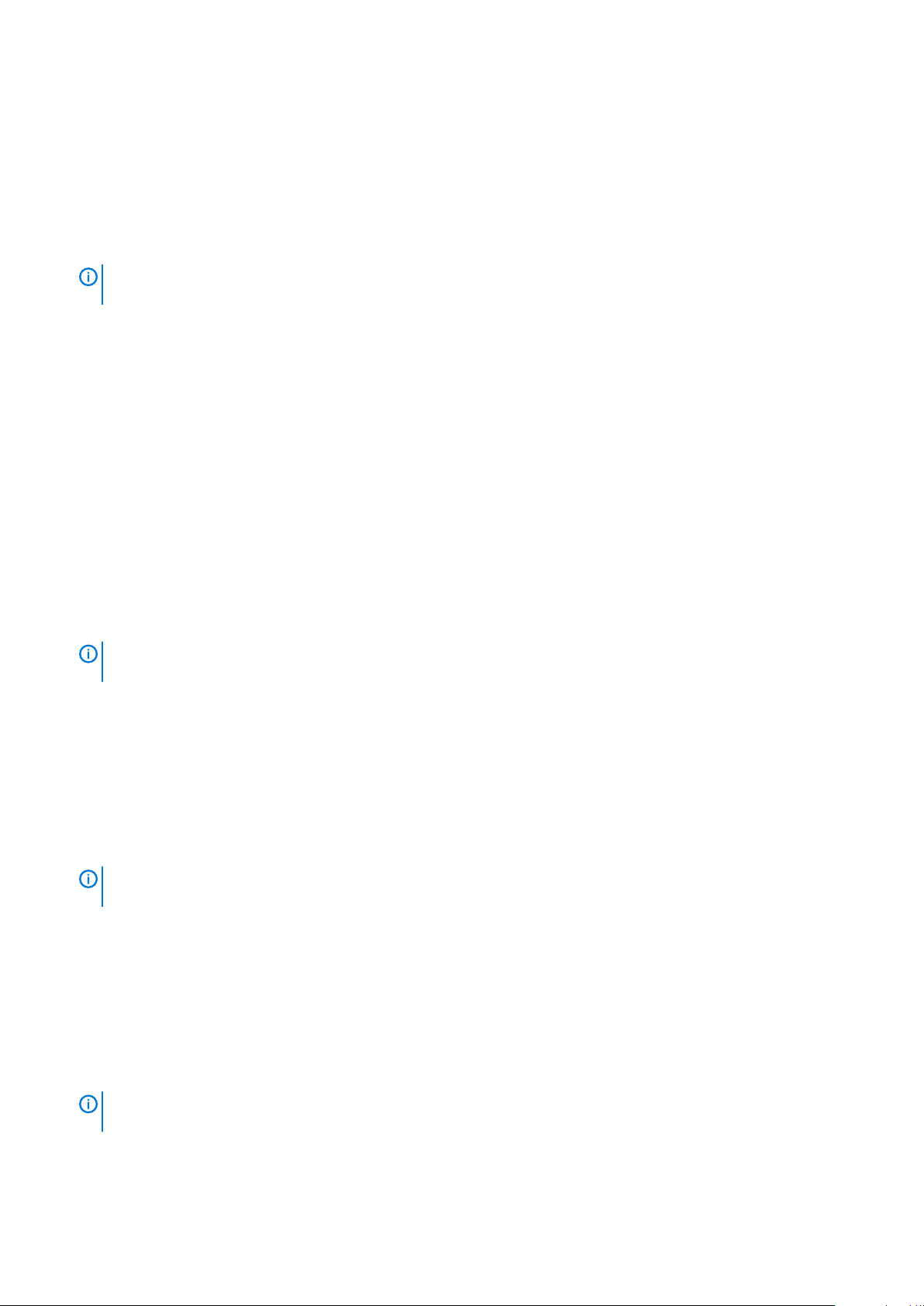
8. Lokale trådløs-netværksadaptere og Bluetooth
9. USB 3.0
10. ZigBee
11. CANbus
Installationshjælpeprogram til Intel mobil-chipsæt
1. Gå til www.dell.com/support.
2. Klik på Product support (Produktsupprt), indtast servicemærket for den integrerede boks-pc, klik så på Submit (Send).
BEMÆRK Hvis du ikke har servicemærket, brug autodetekteringsfunktionen, eller søg manuelt efter din integrerede
boks-pc.
3. Klik påDrivers & downloads > Find it myself (Finder det selv).
4. Rul ned gennem siden og udvid Chipset.
5. Klik på Download for at hente installationshjælpeprogrammet til Intel mobil-chipsæt.
6. Efter hentning er afsluttet, naviger til mappen hvor du gemte chipsæt-driverfilen.
7. Dobbel-klik på chipsæt-driverfilens ikon og følg vejledningen på skærmen.
Kritiske Microsoft QFEs
Dell anbefaler, at installere de nyeste fejludbedringer til den integrerede boks-pc fra Windows Update (Windows opdatering) eller fra
www.microsoft.com.
Intel Rapid Storage Technology
IRST-driveren (Intel Rapid Storage Technology) skal installeres i AHCI- eller RAID-tilstand. Intel IRST-programmet skal også installeres.
SATA-drifttilstandene konfigureres i BIOS. Hvis SATA-tilstand konfigureres i AHCI- eller RAID-tilstand skal IRST-driveren installeres under
de indledende trin af operativsysteminstallationen. IRST-driveren kan kun fås hos Dell.
1. Gå til www.dell.com/support.
2. Klik på Product support (Produktsupprt), indtast servicemærket for den integrerede boks-pc, klik så på Submit (Send).
BEMÆRK
boks-pc.
3. Klik påDrivers & downloads > Find it myself (Finder det selv).
4. Rul ned gennem siden og udvid Serial ATA (Seriel ATA).
5. Klik på Download for at hente Dells IRST-driverfil.
6. Efter hentning er afsluttet, naviger til mappen hvor du gemte IRST-driverfilen.
7. Dobbel-klik på IRST-driverfilens ikon og følg vejledningen på skærmen.
Hvis du ikke har servicemærket, brug autodetekteringsfunktionen, eller søg manuelt efter din integrerede
Grafik
1. Gå til www.dell.com/support.
2. Klik på Product support (Produktsupprt), indtast servicemærket for den integrerede boks-pc, klik så på Submit (Send).
BEMÆRK
boks-pc.
3. Klik påDrivers & downloads > Find it myself (Finder det selv).
4. Rul ned gennem siden og udvid Video.
5. Klik på Download for at hente grafikdriverfilen.
6. Efter hentning er afsluttet, naviger til mappen hvor du gemte grafikdriverfilen.
7. Dobbel-klik på grafikdriverfilens ikon og følg vejledningen på skærmen.
Hvis du ikke har servicemærket, brug autodetekteringsfunktionen, eller søg manuelt efter din integrerede
Intel Management Technology
1. Gå til www.dell.com/support.
2. Klik på Product support (Produktsupprt), indtast servicemærket for den integrerede boks-pc, klik så på Submit (Send).
BEMÆRK
boks-pc.
3. Klik påDrivers & downloads > Find it myself (Finder det selv).
4. Rul ned gennem siden og udvid Chipset.
5. Klik på Download for at hente Intel Management Engine Component Installer og Intel Serial I/O-driver.
Hvis du ikke har servicemærket, brug autodetekteringsfunktionen, eller søg manuelt efter din integrerede
Sådan konfigureres dit operativsystem
33
Page 34

6. Efter hentning er afsluttet, naviger til mappen hvor du gemte driverfilerne.
7. Dobbel-klik på driverfilikonerne og følg vejledningen på skærmen.
Audio
1. Gå til www.dell.com/support.
2. Klik på Product support (Produktsupprt), indtast servicemærket for den integrerede boks-pc, klik så på Submit (Send).
BEMÆRK Hvis du ikke har servicemærket, brug autodetekteringsfunktionen, eller søg manuelt efter din integrerede
boks-pc.
Klik påDrivers & downloads > Find it myself (Finder det selv).
3.
4. Rul ned gennem siden og udvid Audio.
5. Klik på Download for at hente HD Audio-driveren.
6. Efter hentning er afsluttet, naviger til mappen hvor du gemte HD Audio-driverfilen.
7. Dobbel-klik på HD Audiodriver-filens ikon og følg vejledningen på skærmen.
Integreret kablet netværksadapter
1. Gå til www.dell.com/support.
2. Klik på Product support (Produktsupprt), indtast servicemærket for den integrerede boks-pc, klik så på Submit (Send).
BEMÆRK Hvis du ikke har servicemærket, brug autodetekteringsfunktionen, eller søg manuelt efter din integrerede
boks-pc.
3. Klik påDrivers & downloads > Find it myself (Finder det selv).
4. Rul ned gennem siden og udvid Network (Netværk).
5. Klik på Download for at hente LAN-driveren.
6. Efter hentning er afsluttet, naviger til mappen hvor du gemte LAN-driverfilen.
7. Dobbel-klik på LAN-driverfilens ikon og følg vejledningen på skærmen.
BEMÆRK
integrerede kablede netværkscontroller-driver.
Aktiver Windows Update (Windows opdatering) og tilslut til internettet efter at have installeret den
Lokale trådløs-netværksadaptere og Bluetooth
1. Gå til www.dell.com/support.
2. Klik på Product support (Produktsupprt), indtast servicemærket for den integrerede boks-pc, klik så på Submit (Send).
BEMÆRK
boks-pc.
3. Klik påDrivers & downloads > Find it myself (Finder det selv).
4. Rul ned gennem siden og udvid Network (Netværk).
5. Klik på Download for at hente trådløs LAN- og Bluetooth-enhedsdrivere.
6. Efter hentning er afsluttet, naviger til mappen hvor du gemte driverfilerne.
7. Dobbel-klik på driverfilikonerne og følg vejledningen på skærmen.
Hvis du ikke har servicemærket, brug autodetekteringsfunktionen, eller søg manuelt efter din integrerede
USB 3.0
1. Gå til www.dell.com/support.
2. Klik på Product support (Produktsupprt), indtast servicemærket for den integrerede boks-pc, klik så på Submit (Send).
BEMÆRK
boks-pc.
3. Klik påDrivers & downloads > Find it myself (Finder det selv).
4. Rul ned gennem siden og udvid Chipset.
5. Klik på Download for at hente USB 3.0-driveren.
6. Efter hentning er afsluttet, naviger til mappen hvor du gemte USB 3.0-driverfilen.
7. Dobbeltklik på USB 3.0-driverfilikonet og følg vejledningen på skærmen.
Hvis du ikke har servicemærket, brug autodetekteringsfunktionen, eller søg manuelt efter din integrerede
ZigBee
1. Gå til www.dell.com/support.
2. Klik på Product support (Produktsupprt), indtast servicemærket for den integrerede boks-pc, klik så på Submit (Send).
34
Sådan konfigureres dit operativsystem
Page 35
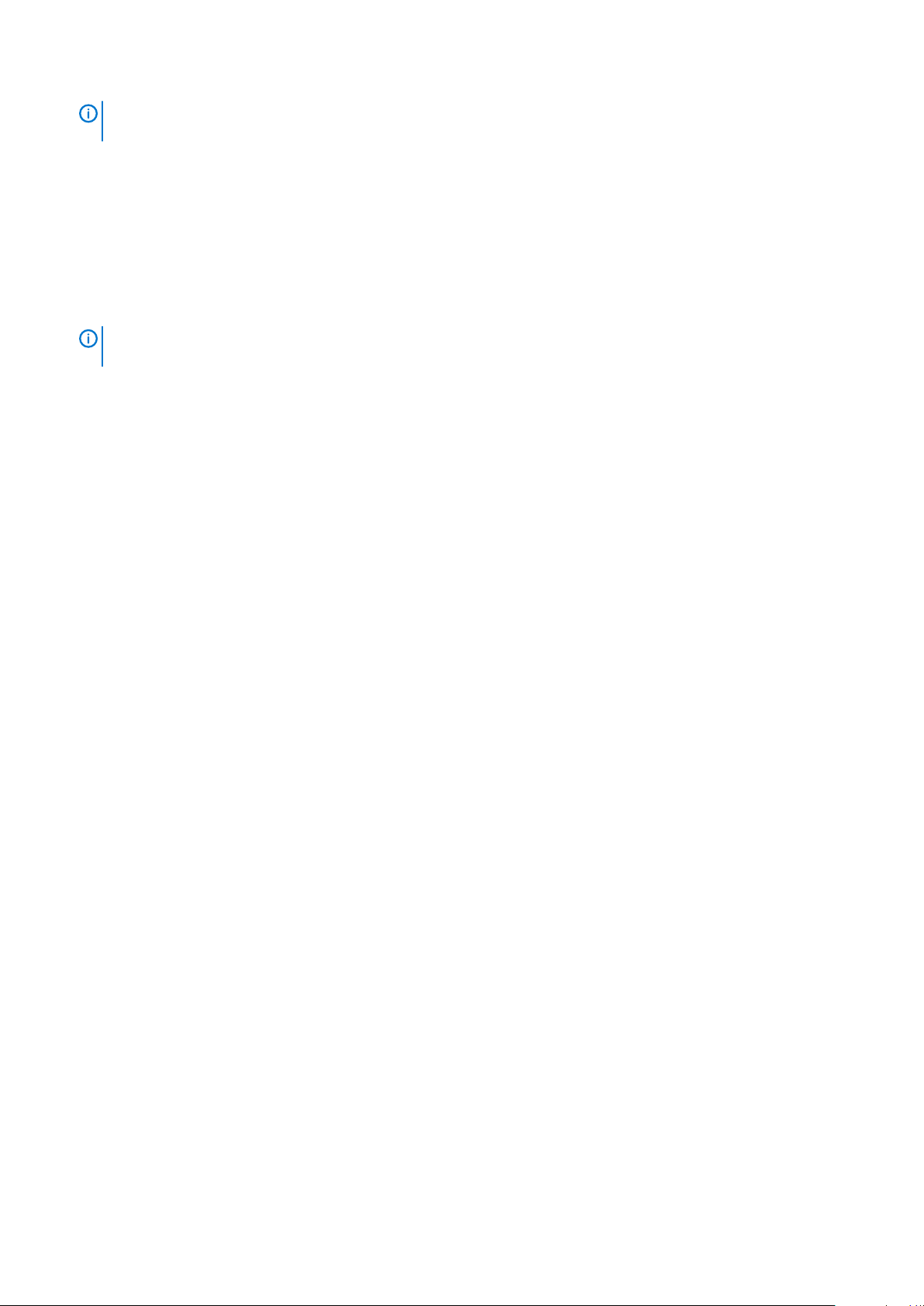
BEMÆRK Hvis du ikke har servicemærket, brug autodetekteringsfunktionen, eller søg manuelt efter din integrerede
boks-pc.
3. Klik påDrivers & downloads > Find it myself (Finder det selv).
4. Rul ned gennem siden og udvid Network (Netværk).
5. Klik på Download for at hente ZigBee 3.0-driveren.
6. Efter hentning er afsluttet, naviger til mappen hvor du gemte ZigBee 3.0-driverfilen.
7. Dobbeltklik på ZigBee 3.0-driverfilikonet og følg vejledningen på skærmen.
CANbus
1. Gå til www.dell.com/support.
2. Klik på Product support (Produktsupprt), indtast servicemærket for den integrerede boks-pc, klik så på Submit (Send).
BEMÆRK Hvis du ikke har servicemærket, brug autodetekteringsfunktionen, eller søg manuelt efter din integrerede
boks-pc.
3. Klik påDrivers & downloads > Find it myself (Finder det selv).
4. Rul ned gennem siden og udvid Chipset.
5. Klik på Download for at hente CANbus-driveren.
6. Efter hentning er afsluttet, naviger til mappen hvor du gemte CANbus-driverfilen.
7. Dobbel-klik på CANbus-driverfilens ikon og følg vejledningen på skærmen.
Sådan konfigureres dit operativsystem 35
Page 36
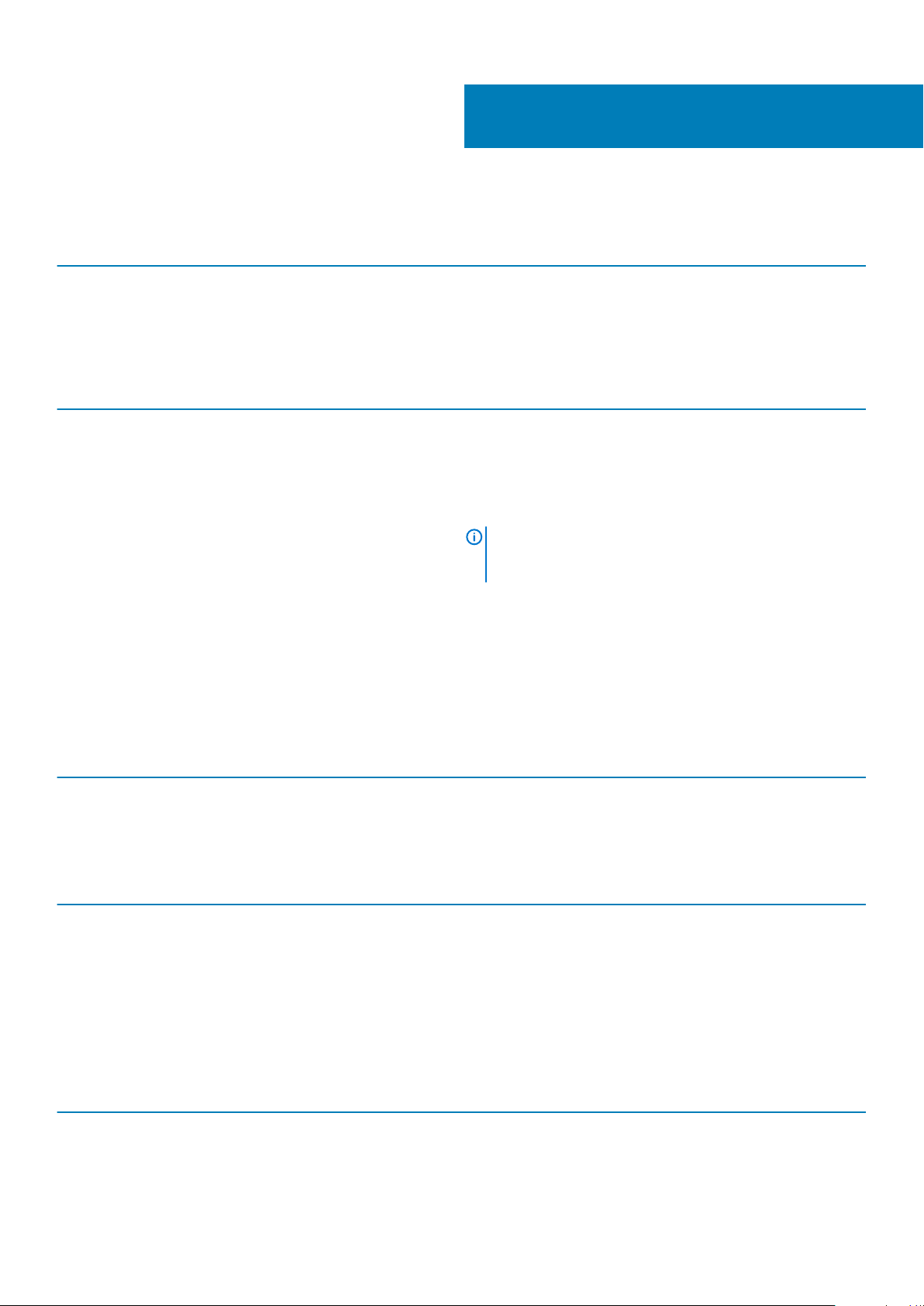
Specifikationer
Mål og vægt
Bredde 246 mm (9,69")
Dybde 270 mm (10,63")
Højde 107,20 mm (4,22")
Vægt 5,80 kg (12,80 lb)
Systemoplysninger
Modelnummer Dell Embedded Box PC 5000
Processor
• Intel Celeron G3900E
• Intel Core i3-6100E
• Intel Core i5-6440EQ
• Intel Core i7-6820EQ
BEMÆRK Afhængig af arbejdsbelastningen kan Intels 4.
generation Core i7-konfigurationen begrænset i driften
ved miljøer over 35°C (95°F).
5
Understøttede operativsystemer
Opbevaring
Understøttede lagerenheder
Memory (Hukommelse)
Slots To DIMM-slots (maksimalt 16 GB pr. slot)
Type DDR4
Hastighed 2.133 MHz
Understøttede konfigurationer
• Windows 7 Professional SP1 64-bit
• Windows 7 Professional for Embedded Systems SP1 64-bit
• Windows Embedded Standard 7 P 64-bit
• Windows Embedded Standard 7 E 64-bit
• Windows 10 Professional 64-bit
• Windows 10 IoT Enterprise LTSB 2015 64-bit
• Ubuntu Desktop 16.04
• To 2,5" SATA harddiske
• To M.2 solid-state-drev med mellemlæg
• En 2,5" SATA harddisk + et M.2 solid-state-drev med
mellemlæg
• 4 GB
• 8 GB
• 16 GB
• 32 GB
Porte og stik
Audio/Video
36 Specifikationer
• En HDMI-port
• En VGA-port
Page 37
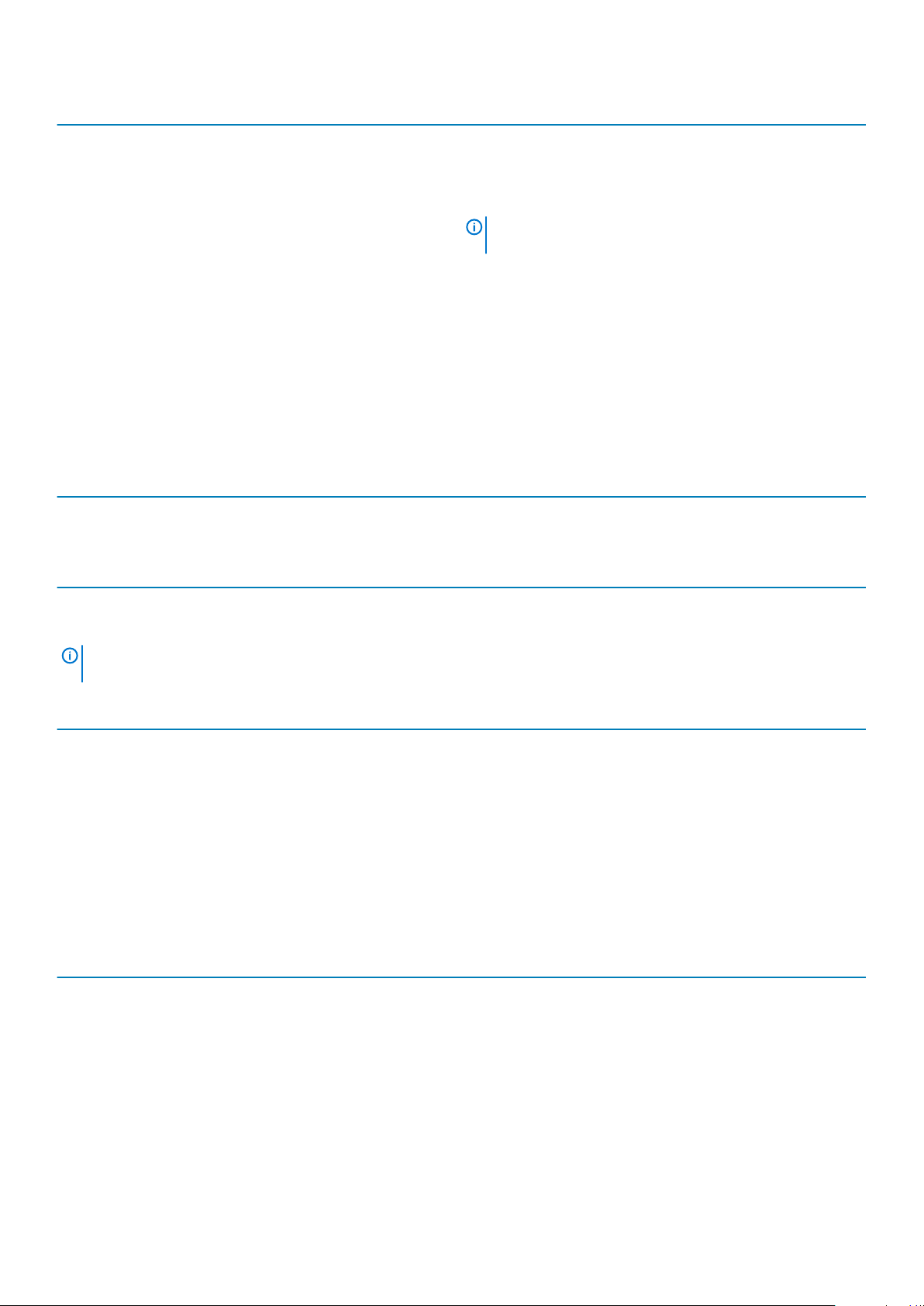
Porte og stik
• To DisplayPort
• En linje-ind-port
• En linje-ud-port
• En mikrofonport
BEMÆRK For flere oplysninger om skærmindstillinger,
se Display Options (Skærmindstillinger).
Netværk
I/O-port
USB
Communications (Kommunikation)
Wi-Fi Dual-band 802.11b/g/n/ac
Bluetooth Bluetooth 4.1 LE
Strømforsyningskrav
Phoenix-stik input-spænding/strøm 12 VDC/10,80 A-26 VDC/5 A
Effektinput spænding/strøm 12 VDC/10,80 A-26 VDC/5 A
BEMÆRK Tilslut kun en certificeret SELV-strømforsyning til enten Phoenix- eller Barrel-stikket. Tilslutning af to
strømkilder kan ødelægge udstyret og udgøre en brandfare.
RTC-møntcellebatteri (lithium-ion)
Type CR-2032H BR-2032 Andre
Fabrikant
• Hitachi Ltd.
• Maxell Ltd.
• To RJ45-porte
• To trådløse porte
• To antenneporte til mobilbredbånd
• En CANbus-port (valgfrit tilbehør)
• Fire RS232/RS422/RS485-porte
• GPIO 16-bit
• Fire USB 3.0-porte
• Fire USB 2.0-porte
Panasonic Corp. Er forskellige afhængig af
batteritype
Maksimal unormal opladningshastighed:
Spænding 3 V 3 V 3 V
Strøm 10 mA 10 mA 10 mA
Standard UL1642 UL1642 UL1642
Godkendelse UL (MH12568) UL (MH12210) UL (MHxxxxx)
Krav til omgivelser
Temperaturområde:
Drift: harddisk 0°C til 40°C (32°F til 104°F)
Drift: solid-state-drev 0°C til 50°C (32°F til 122°F)
Ikke i drift –40°C til 65°C (–40°F til 149°F)
Relativ luftfugtighed (maksimum):
Drift 10% til 90% (ikke-kondenserende)
Ikke i drift 5% til 95% (ikke-kondenserende)
Højde (maksimum, ikke-trykreguleret):
Specifikationer 37
Page 38
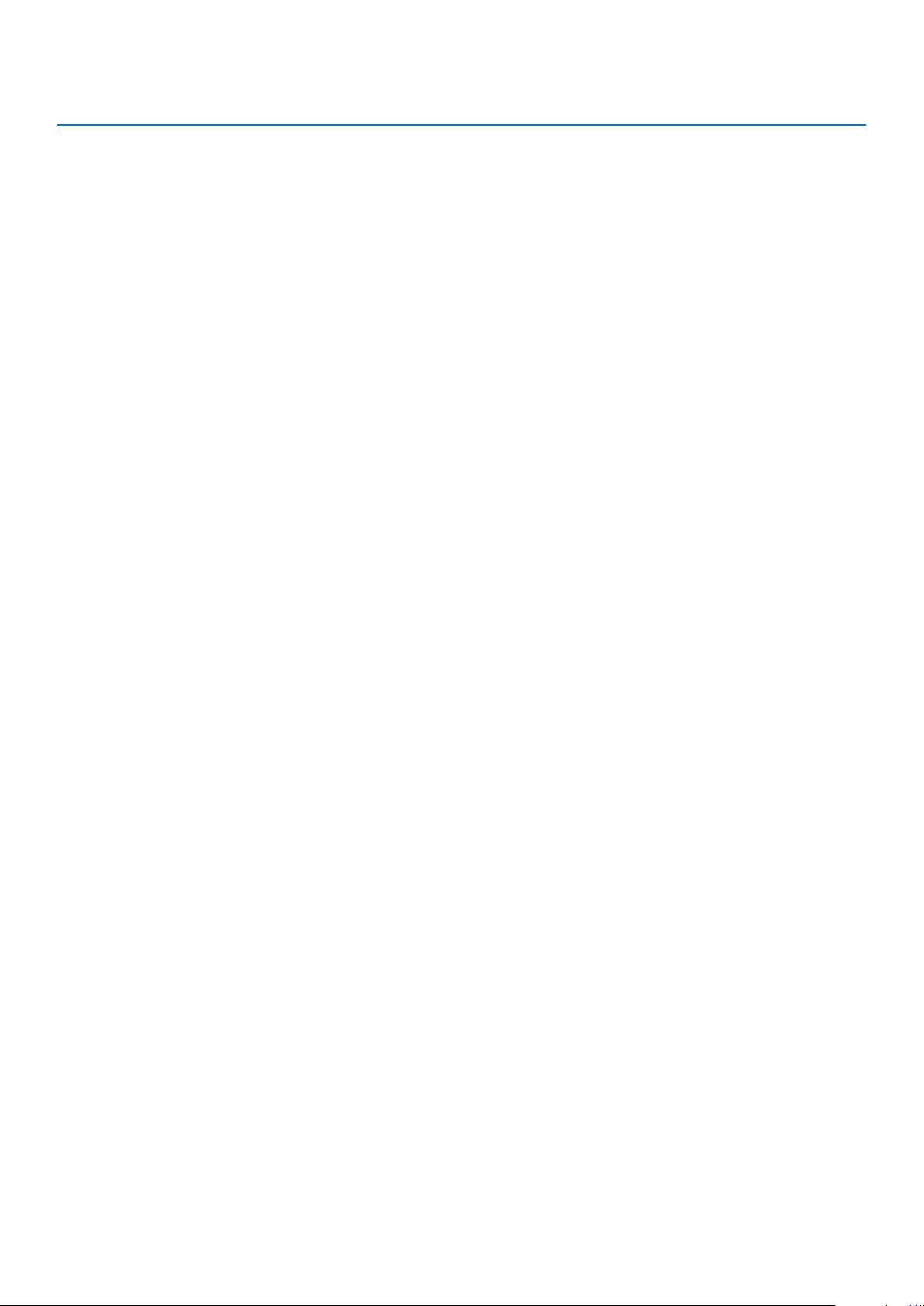
Krav til omgivelser
Drift -15,20 m til 5.000 m (–50 ft til 16.404 ft)
Opbevaring –15,20 m to 10.668 m (havoverflade til 35.000 ft)
IP-niveau IP 30
38 Specifikationer
Page 39

Aktivering af det mobile bredbånd
BEMÆRK For flere oplysninger om installation af SIM-kortet, se manualen til den integrerede boks-pc på
www.dell.com/support.
1. Tænd for den integrerede boks-pc.
2. Følg disse trin for at tilslutte til mobilbredbåndsnetværket:
BEMÆRK
Windows-OS
a. Fra proceslinjen, vælg netværksikonet og vælg så Mobilnetværk.
Siden, Mobilnetværk vises.
b. Vælg din Mobilbredbåndsoperatør for at udvide indstillingerne.
c. Vælg Avancerede indstillinger.
Indstillingerne vises.
d. Lav et notat om IMEI (International Mobile Equipment Identity) og ICCID (Integrated Circuit Card Identifier).
Ubuntu OS
Åbn et Terminal-vindue.
a. Gå til superbrugertilstand ved at indtaste:$sudo su -
b. Konfigurer profilen for mobilbredbåndsforbindelsen:
#nmcli con add type gsm ifname ttyACM3 con-name <connection name> apn <apn> user <user name>
password <password>
c. Opret forbindelse til det mobile netværk: #nmcli con up <forbindelsens navn>
Hvis du vil afbryde forbindelsen til det mobile netværk: #nmcli con down <forbindelsens navn>.
Du aktiverer den mobile bredbåndstjeneste ved at kontakte din internetudbyder og oplyse følgende:
6
Aktivering af det mobile bredbånd 39
Page 40
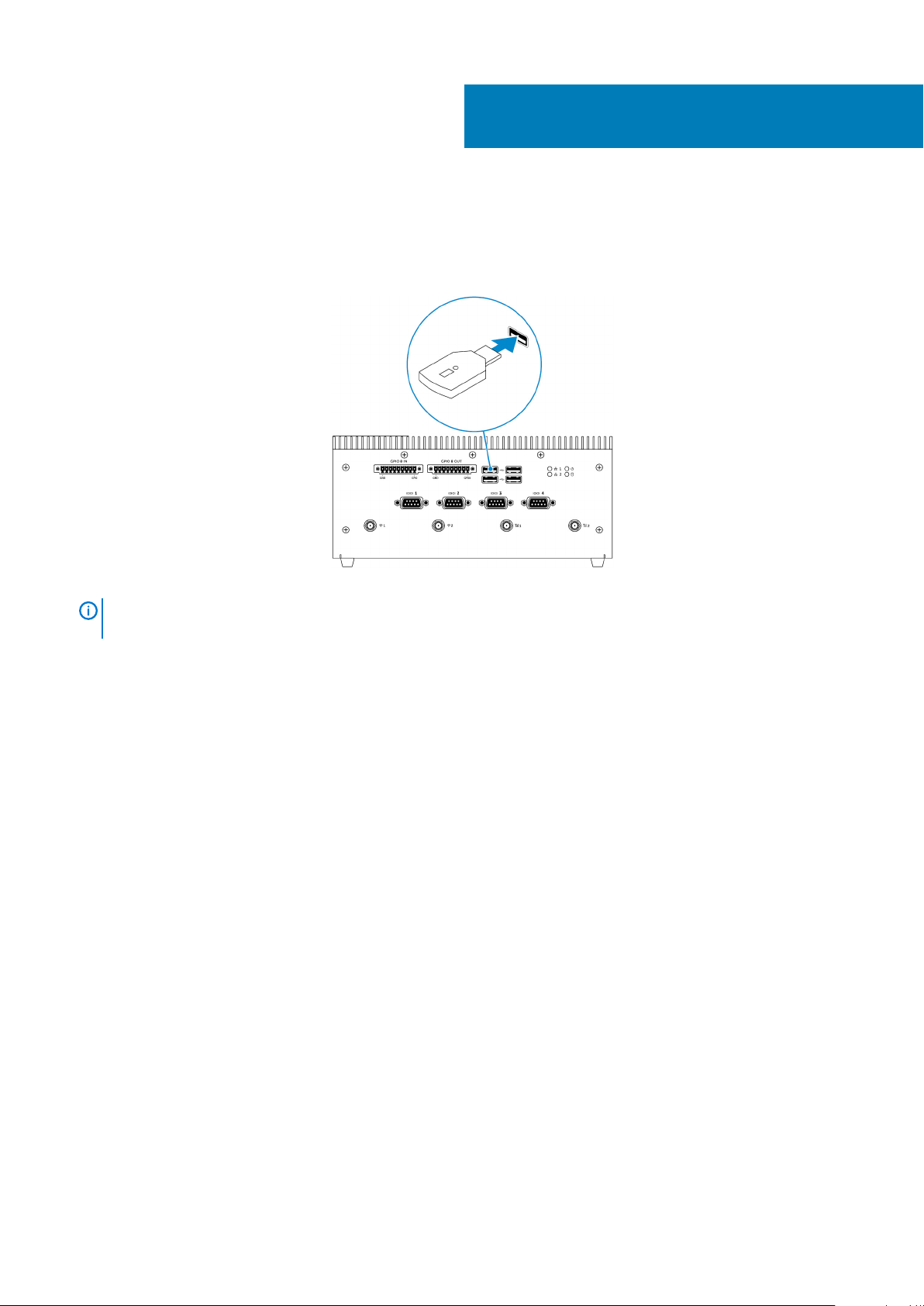
Konfiguration af ZigBee-donglen
1. Sluk for den integrerede boks-pc.
2. Tilslut ZibBee-donglen til en hvilken som helst ekstern USB-port på den integrerede boks-pc.
7
3. Tænd for den integrerede boks-pc og afslut konfigurationen.
BEMÆRK
netværksystemets programleverandør.
For oplysninger om ZigBee-udvikling se udviklingswebstedet for SiLabs på www.silabs.com eller kontakt
40 Konfiguration af ZigBee-donglen
Page 41

Skærmindstillinger
Den integrerede boks-pc har følgende videostik:
• VGA
• HDMI
• DisplayPort 1 (DP1)
• DisplayPort 2 (DP2)
Den integrerede boks-pc understøtter op til tre samtidige tilslutninger. De aktiverede porte er:
• HDMI, DP1, og VGA (standard)
• HDMI, DP1, og DP2
Video-outputtet understøttes altid på HDMI og DP1. Du kan skifte skærm-outputtet mellem VGA og DP2 i BIOS.
8
BEMÆRK
Tilgængelige video-outputs afhænger af understøttelse og konfiguration af operativsystemet.
Skærmindstillinger 41
Page 42

Fjernstrømstik
Brug fjernstrømstikket til at installere en fjernstrømkontakt.
9
Stiksæt
12-26 V DC-strømstik
Brug et 12-26 V DC-strømstik til strømforsyning af den integrerede boks-pc.
GPIO-ind
Brug GPIO-ind til tilslutning af enheder eller dongler, hvor GPIO-ud er aktiveret.
42 Stiksæt
Page 43

GPIO-ud
Brug GPIO-ud til tilslutning af enheder eller dongler, hvor GPIO-ind er aktiveret.
Stiksæt 43
Page 44

Generelt
Element Standardværdi
System Information
BIOS Version Ikke relevant
Service Tag Ikke relevant
Asset Tag Ikke relevant
Ownership Tag Ikke relevant
Produktionsdato Ikke relevant
Ownership Date Ikke relevant
Express Service Code Ikke relevant
10
BIOS-standarder
Memory Information (Hukommelsesoplysninger)
Memory Installed Ikke relevant
Memory Available Ikke relevant
Memory Speed Ikke relevant
Memory Channel Mode Ikke relevant
Memory Technology Ikke relevant
Hver DIMM-størrelse Ikke relevant
PCI Information (PCI-oplysninger)
Slot1 Nederste risermodul Ikke relevant
Slot2 Ikke relevant
Slot3 Ikke relevant
Slot4 Øverste risermodul Ikke relevant
Processor Information (Processoroplysninger)
Processor Type Ikke relevant
Core Count Ikke relevant
Processor ID Ikke relevant
Current Clock Speed Ikke relevant
44 BIOS-standarder
Page 45

Element Standardværdi
Minimum Clock Speed Ikke relevant
Maximum Clock Speed Ikke relevant
Processor L2 Cache Ikke relevant
Processor L3 Cache Ikke relevant
HT Capable Ikke relevant
64-Bit Technology Ikke relevant
Device Information (Enhedsoplysninger)
SATA-1 Ikke relevant
SATA-2 Ikke relevant
LOM MAC Address Ikke relevant
Video Controller Ikke relevant
Skærm-BIOS-version Ikke relevant
Audio Controller Ikke relevant
Wi-Fi Device Ikke relevant
Cellular Device Ikke relevant
Bluetooth Device Ikke relevant
Boot Sequence
Startsekvens – afhænger af installerede startenheder Ikke relevant
Startlisteindstilling [Legacy/UEFI] Eksisterende
Enable Legacy Option ROMs Enabled (Aktiveret)
Date/Time
Dato Ikke relevant
Tid Ikke relevant
Systemkonfiguration (BIOS-niveau 1)
Element
Integrated NIC
Standardværdi
Enable UEFI Network Stack (Aktiver UEFI-netværksstak) Disabled (Deaktiveret)
[Disabled (Deaktiveret), Enabled (Aktiveret), Enabled w/PXE
(Aktiveret med PXE)]
Integrated NIC 2
Enable UEFI Network Stack (Aktiver UEFI-netværksstak) Disabled (Deaktiveret)
Enabled w/PXE (Aktiveret w/PXE)
BIOS-standarder 45
Page 46

Element Standardværdi
[Disabled (Deaktiveret), Enabled (Aktiveret), Enabled w/PXE
(Aktiveret med PXE)]
Serial Port1 (Seriel port 1) — [Disable (Deaktiver) / RS-232 /
RS-422/485 /RS-485]
Serial Port2 (Seriel port 2) )— [Disable (Deaktiver) / RS-232 /
RS-422/485 /RS-485]
Serial Port3 (Seriel port 3) )— [Disable (Deaktiver) / RS-232 /
RS-422/485 /RS-485]
Serial Port4 (Seriel port 4) — [Disable (Deaktiver) / RS-232 /
RS-422/485 /RS-485]
GPIO Module (GPIO-module) — GPIO 8 OUT [Enable/Disable
(Aktiver/Deaktiver)]
GPIO Module (GPIO-module) — GPIO 8 IN [Enable/Disable
(Aktiver/Deaktiver)]
SATA Operation (SATA-drift) — [Disabled (Deaktiveret)/AHCI/
RAID On (RAID til)]
Drives (Drev) — SATA-1: [Enable/Disable (Aktiver/Deaktiver)] Enabled (Aktiveret)
Drives (Drev) — SATA-2: [Enable/Disable (Aktiver/Deaktiver)] Enabled (Aktiveret)
Enabled w/PXE (Aktiveret w/PXE)
RS-232
RS-232
RS-232
RS-232
Enabled (Aktiveret)
Enabled (Aktiveret)
RAID On
SMART Reporting (SMART-rapportering) — [Enable/Disable
(Aktiver/Deaktiver)]
USB Configuration
Enable Boot Support (Aktiver startsupport) [Enable/Disable
(Aktiver/Deaktiver)]
Top Port 1 (Øverste port 1) [Enable/Disable (Aktiver/
Deaktiver)]
Top Port 2 (Øverste port 2) [Enable/Disable (Aktiver/
Deaktiver)]
Top Port 3 (Øverste port 3) [Enable/Disable (Aktiver/
Deaktiver)]
Top Port 4 (Øverste port 4) [Enable/Disable (Aktiver/
Deaktiver)]
Nederste port 1 [Enable/Disable (Aktiver/Deaktiver)] Enabled (Aktiveret)
Nederste port 2 [Enable/Disable (Aktiver/Deaktiver)] Enabled (Aktiveret)
Audio (Lyd)
Aktiver lyd [Enable/Disable (Aktiver/Deaktiver)] Enabled (Aktiveret)
Disabled (Deaktiveret)
Enabled (Aktiveret)
Enabled (Aktiveret)
Enabled (Aktiveret)
Enabled (Aktiveret)
Enabled (Aktiveret)
Aktiver mikrofon [Enable/Disable (Aktiver/Deaktiver)] Enabled (Aktiveret)
Miscellaneous Devices (Diverse enheder) — Enable PCI Riser
Module (Aktiver PCI-risermodul) [Enable/Disable (Aktiver/Deaktiver)]
46 BIOS-standarder
Enabled (Aktiveret)
Page 47

Element Standardværdi
Watchdog Timer Support (Understøttelse af Watchdog-timer) —
Enable Watchdog Timer (Aktiver Watchdog-timer) [Enable/Disable
(Aktiver/Deaktiver)]
WLAN Region Code (WLAN-landekode) — [US and Canada (FCC)/
China,South Asia/Europe/Taiwan/Japan/Australia/Indonesia/Rest of
world/ (USA og Canada (FCC)/Kina, Sydasien/Europa/Taiwan/
Japan/Australien/Indonesien/resten af verden)]
Power Button (Tænd/sluk-knap) — [Enable/Disable (Aktiver/
Deaktiver)]
Disabled (Deaktiveret)
Resten af verden
Disabled (Deaktiveret)
Video
Element Standardværdi
DisplayPort/VGA VGA
[Auto/Intel HD Graphics] Auto
Security (Sikkerhed) (BIOS level 1 (BIOS-niveau
1))
Element
Admin Password (Administratoradgangskode) — indtastning af
gammel adgangskode (udtonet, når der ikke er angivet en
adgangskode), ny adgangskode, og bekræft ny adgangskode
System Password (Systemadgangskode) — indtastning af
gammel adgangskode (udtonet, når der ikke er angivet en
adgangskode), ny adgangskode, og bekræft ny adgangskode
Strong Password (Stærk adgangskode) — [Enable/Disable
(Aktiver/Deaktiver)]
Password Configuration
Admin Password Min (Administratoradgangskode Min.) 4
Admin Password Max (Administratoradgangskode Maks.) 32
System Password Min (Systemadgangskode Min.) 4
System Password Max (Systemadgangskode Maks.) 32
Password Bypass (Omgåelse af adgangskode) — [Disabled
(Deaktiveret)/Reboot Bypass (Omgåelse af genstart)]
Password Change (Ændring af adgangskode) — tillad ændringer
af ikke-administratoradgangskoder [Enable/Disable (Aktiver/
Deaktiver)]
Standardværdi
Blank
Blank
Disabled (Deaktiveret)
Disabled (Deaktiveret)
Enabled (Aktiveret)
UEFI Capsule Firmware Updates (UEFI Capsulefirmwareopdateringer) — Aktiver UEFI Capsule-
firmwareopdateringer [Enable/Disable (Aktiver/Deaktiver)]
Enabled (Aktiveret)
BIOS-standarder 47
Page 48

Element Standardværdi
TPM 1.2 Security
TPM 1.2 Security (TPM 1.2-sikkerhed) [Enable/Disable
(Aktiver/Deaktiver)]
TPM On (TPM til) Enabled (Aktiveret)
PPI Bypass for Enable Commands (PPI forbigå aktiverede
kommandoer)
PPI Bypass for Disabled Commands (PPI forbigå deaktiverede
kommandoer)
Clear (Ryd) [Enable/Disable (Aktiver/Deaktiver)] Disabled (Deaktiveret)
TPM 2.0 Security
TPM 2.0 Security (TPM 2.0-sikkerhed) [Enable/Disable
(Aktiver/Deaktiver)]
TPM On (TPM til) Enabled (Aktiveret)
PPI Bypass for Enable Commands (PPI forbigå aktiverede
kommandoer)
PPI Bypass for Disabled Commands (PPI forbigå deaktiverede
kommandoer)
Attestation Enable (Certificering aktiveret) [Enable/Disable
(Aktiver/Deaktiver)]
Enabled (Aktiveret)
Disabled (Deaktiveret)
Disabled (Deaktiveret)
Enabled (Aktiveret)
Disabled (Deaktiveret)
Disabled (Deaktiveret)
Enabled (Aktiveret)
Key Storage Enable (Nøglelager aktiveret) [Enable/Disable
(Aktiver/Deaktiver)]
SHA-256 Enabled (Aktiveret)
Clear (Ryd) [Enable/Disable (Aktiver/Deaktiver)] Ikke relevant
Computrace(R) — [Deactivate (Afbryd)/Disable (Deaktiver)/Enable
(Aktiver)]
Chassis Intrusion (Chassisindtrængning) — [Disable (Deaktiver)/
Enable (Aktiver)/On-Silent (Lydløs)]
CPU XD Support (CPU XD-understøttelse) — [Enable/Disable
(Aktiver/Deaktiver)]
OROM Keyboard Access (OROM-tastaturadgang) — [Enable
(Aktiver)/One Time Enable (Aktiver én gang)/Disable (Deaktiver)]
Admin Setup Lockout (Spærring af administrationsindstilling) —
[Enable/Disable (Aktiver/Deaktiver)]
Enabled (Aktiveret)
Deactivate (Deaktiver)
Disable (Deaktiver)
Enabled (Aktiveret)
Enabled (Aktiveret)
Disabled (Deaktiveret)
Sikker opstart
Element
Standardværdi
Secure Boot Enable (Sikker start aktiveret) — [Enable/
Disable (Aktiver/Deaktiver)]
48 BIOS-standarder
Disabled (Deaktiveret)
Page 49
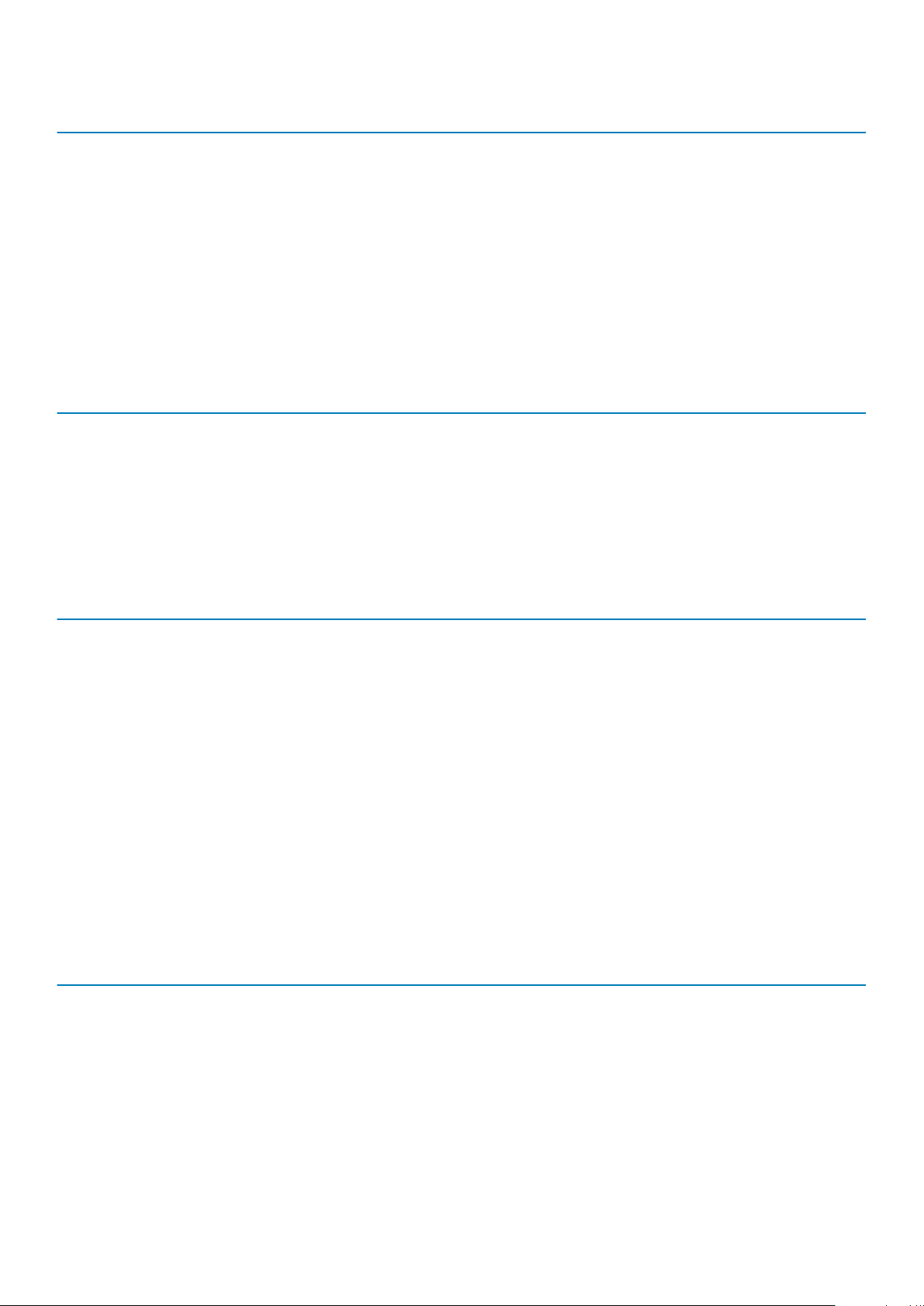
Element Standardværdi
Expert Key Management
Enable Custom Mode (Aktiver brugerdefineret tilstand) [Enable/
Disable (Aktiver/Deaktiver)]
Custom Mode Key Management (Brugerdefineret tilstand for
nøgleadministration) {PK/KEK/db/dbx}
Disabled (Deaktiveret)
Platformsspecifik
Intel Software Guard Extensions (Intel
sikkerhedsudvidelse af software)
Element Standardværdi
Intel SGX Enable (Intel SGX aktiveret) — [Enable/Disable
(Aktiver/Deaktiver)]
Enclave Memory Size (Enclave-hukommelsesstørrelse) —
[32 MB/64 MB/128 MB]
Disabled (Deaktiveret)
128 MB
Performance (Ydelse)
Element
Standardværdi
Enable Multi Core Support (Aktiver understøttelse af flere
kerner) – [Enable/Disable (Aktiver/Deaktiver)]
Intel SpeedStep — [Enable/Disable (Aktiver/Deaktiver)] Enabled (Aktiveret)
C-States Control (Styring af C-tilstande) — [Enable/Disable
(Aktiver/Deaktiver)]
Enable CPUID Limit (Aktiver CPUID-grænse) — [Enable/
Disable (Aktiver/Deaktiver)]
Intel TurboBoost — [Enable/Disable (Aktiver/Deaktiver)] Enabled (Aktiveret)
Hyperthread control (Styring af hypertrådning) — [Enable/
Disable (Aktiver/Deaktiver)]
Enabled (Aktiveret)
Enabled (Aktiveret)
Disabled (Deaktiveret)
Enabled (Aktiveret)
Strømstyring
Element
AC Recovery (Desktop) (Genoprettelse af vekselstrøm for
stationær pc) — [Power Off (Slukket)/Power On (Tændt)/Last
Power State (Sidste strømtilstand)]
Auto On Time
Standardværdi
Last Power State (Seneste strømtilstand)
Time Selection (Indstilling af tid) HH/MM [AM/PM] 12:00 AM
Day Selection (Indstilling af dag) [Disabled (Deaktiveret)/Every Day
(Hver dag)/Weekdays (Hverdage)/Select Days (Udvalgte dage)]
Disabled (Deaktiveret)
BIOS-standarder 49
Page 50

Element Standardværdi
Under [Select Days] when Enabled (Under [Udvalgte dage] når
aktiveret) [Sunday (Søndag)/Monday (Mandag)…/Saturday
(Lørdag)]
USB Wake Support (Understøttelse af USB-vækning) —
[Enable/Disable (Aktiver/Deaktiver)]
Wake on LAN/WLAN
[Disabled (Deaktiveret)/WLAN Only (Kun WLAN)/LAN Only(Kun
LAN)/LAN or WLAN/LAN with PXE Boot (LAN eller WLAN/LAN
med PXE-start)]
Block Sleep(S3 state) (Bloker slumretilstand (S3-tilstand))
[Enable/Disable (Aktiver/Deaktiver)]
Ikke relevant
Enabled (Aktiveret)
Disabled (Deaktiveret)
Disabled (Deaktiveret)
POST-adfærd
Element Standardværdi
Numlock LED (Numlock-indikator) — [Enable/Disable (Aktiver/
Deaktiver)]
Keyboard Errors (Tastaturfejl) — Aktiver registrering af
tastaturfejl) [Enable/Disable (Aktiver/Deaktiver)]
Enabled (Aktiveret)
Enabled (Aktiveret)
Fastboot (Hurtig start) — [Minimal/Thorough (Grundig)/Auto] Thorough (Grundig)
Extend BIOS POST Time (Forlæng BIOS POST-tid) — [0
seconds/5 seconds/10 seconds]
Warnings and Errors (Advarsel og fejl) — [Disable (Deaktiver)/
Continue on Warnings (Fortsæt ved advarsler)/Continue on
Warnings and Errors (Fortsæt ved advarsler og fejl]
0 seconds (0 sekunder)
Continue on Warnings and Errors (Fortsæt ved advarsler og fejl)
Virtualization support
(Virtualiseringsunderstøttelse) (BIOS level 1)
Element
Intel Virtualization Technology — [Enable/Disable (Aktiver/
Deaktiver)]
VT for Direct I/O (VT til direkte I/O) — [Enable/Disable
(Aktiver/Deaktiver)]
Trusted Execution — [Enable/Disable (Aktiver/Deaktiver)] Disabled (Deaktiveret)
Standardværdi
Enabled (Aktiveret)
Enabled (Aktiveret)
Wireless (Trådløst)
Element
Wireless Device Enable (Trådløs enhed aktiveret) — WLAN/
WiGig [Enable/Disable (Aktiver/Deaktiver)]
50 BIOS-standarder
Standardværdi
Enabled (Aktiveret)
Page 51
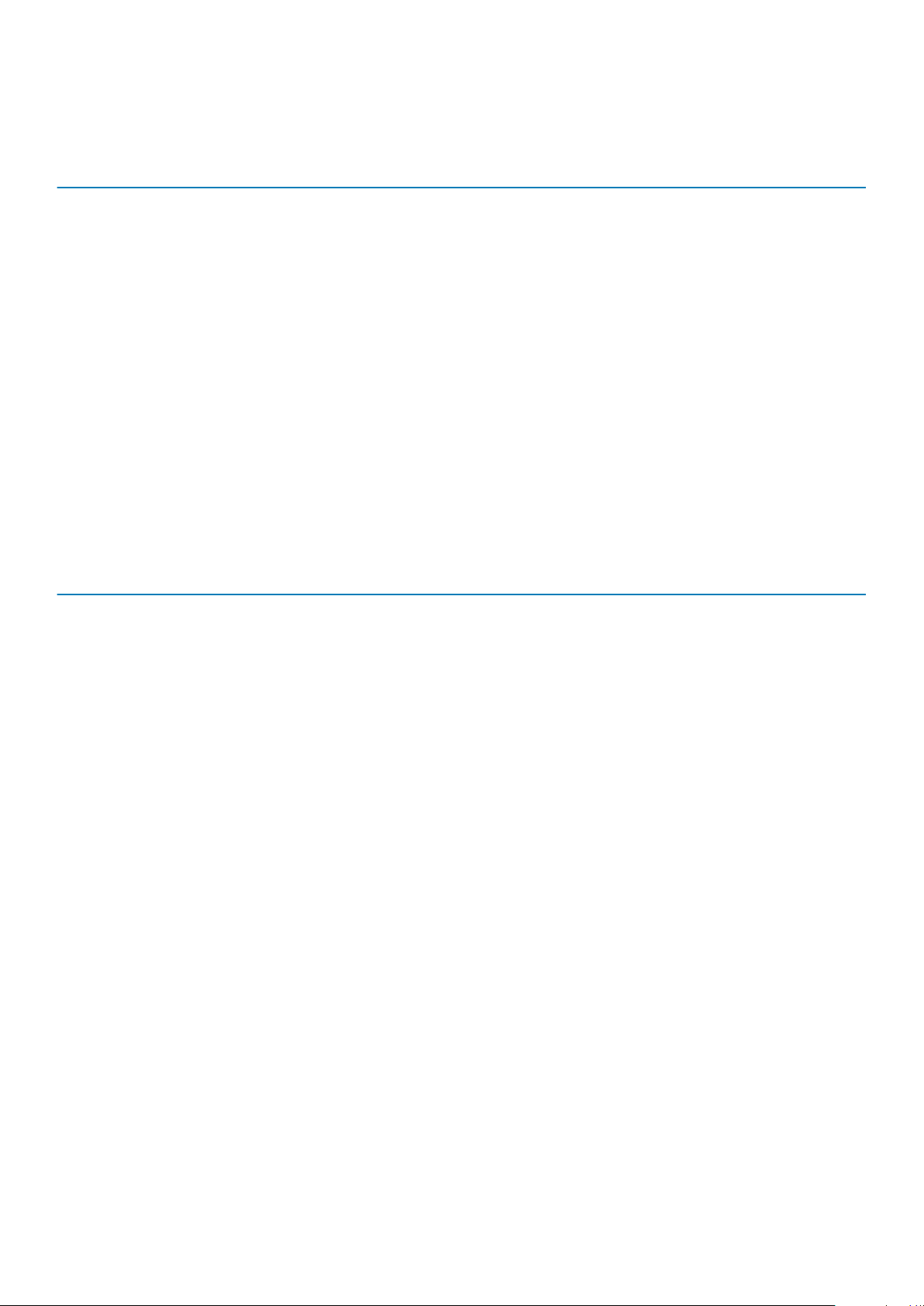
Maintenance (Vedligeholdelse)
Element Standardværdi
Service Tag (Servicekode) — <systemservicekode>, indtastning
når feltet er tomt
Asset Tag (Aktivkode) — <systemaktivkode>,
indtastningsfunktion
SERR Messages (SERR-meddelelser) — [Enable/Disable
(Aktiver/Deaktiver)]
BIOS Downgrade (BIOS-nedgradering) — [Enable/Disable
(Aktiver/Deaktiver)]
Data Wipe on Next Boot (Slet data ved næste start) — [Enable/
Disable (Aktiver/Deaktiver)]
BIOS Recovery from Hard Drive (BIOS-gendannelse fra
harddisk) — [Enable/Disable (Aktiver/Deaktiver)]
Systemlogfiler
Element
Liste med BIOS-hændelser med knappen "Clear Log" (Ryd log) til
at rydde logfilen
Ikke relevant
Ikke relevant
Enabled (Aktiveret)
Enabled (Aktiveret)
Disabled (Deaktiveret)
Enabled (Aktiveret)
Standardværdi
Ikke relevant
BIOS-standarder 51
Page 52
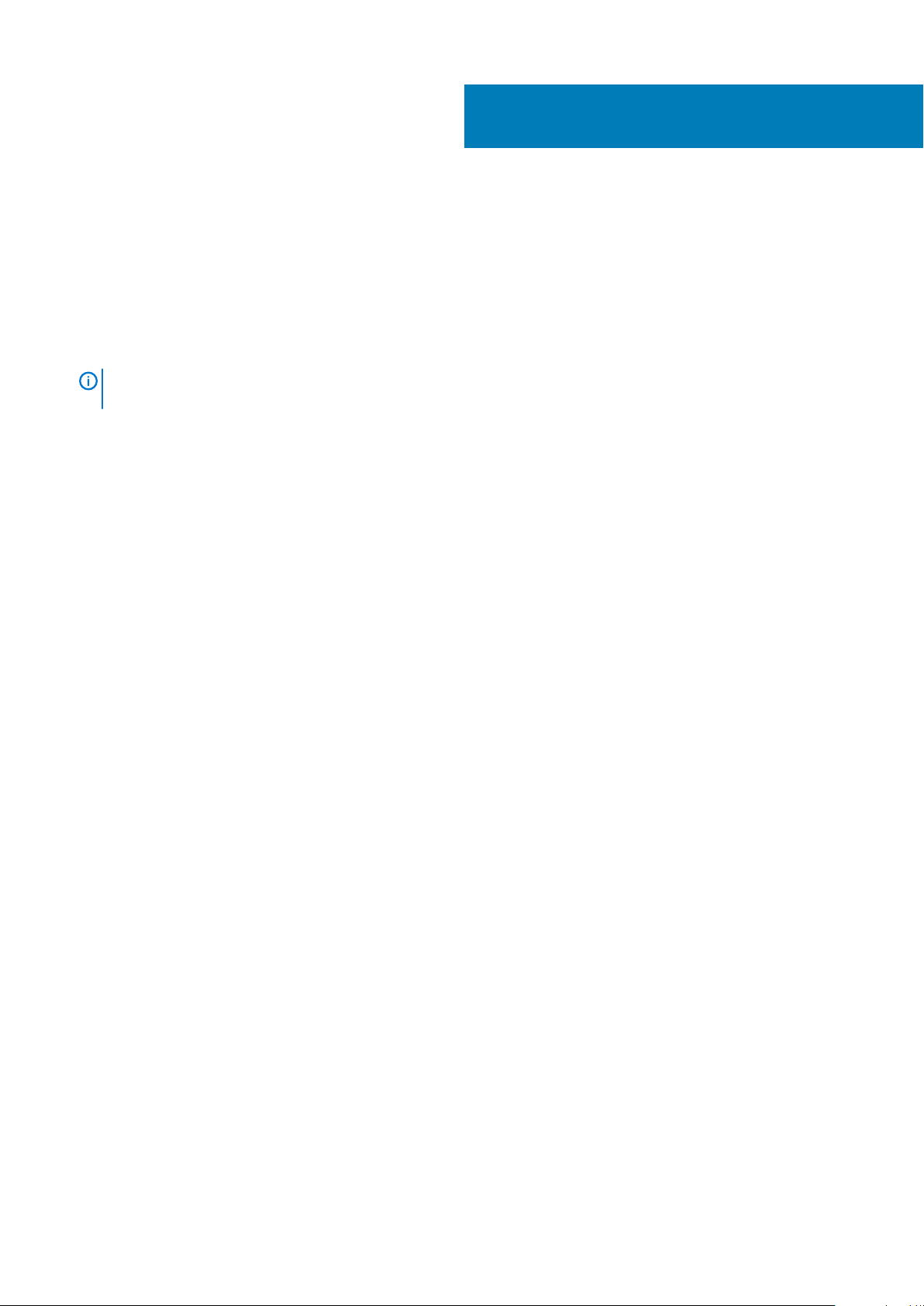
11
Kontakt Dell
Sådan kontakter du Dell omkring salg, teknisk assistance eller kundeservice:
1. Gå til www.dell.com/contactdell.
2. Bekræft dit land eller område i rullemenuen i neders på siden.
3. Vælg den passende service- eller support-link, afhængig af dine behov, eller vælg den måde at kontakte Dell på der er bekvem for dig.
Dell giver adgang til flere muligheder for online- og telefonbaseret support og service. Tilgængeligheden varierer for de enkelte lande
og produkter, og nogle tjenester findes muligvis ikke i dit område.
BEMÆRK Hvis du ikke har en aktiv internetforbindelse, kan du finde kontaktoplysninger på købskvitteringen,
pakkeslippen, fakturaen eller i Dells produktkatalog.
52 Kontakt Dell
